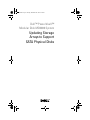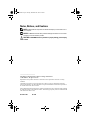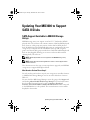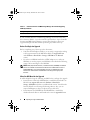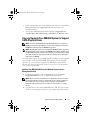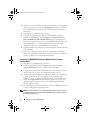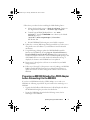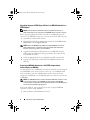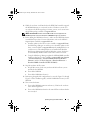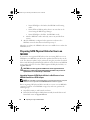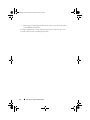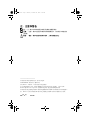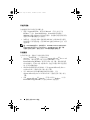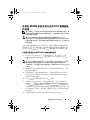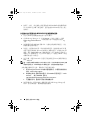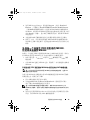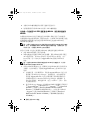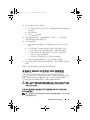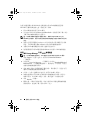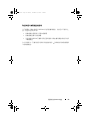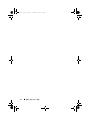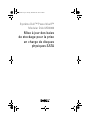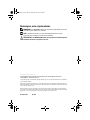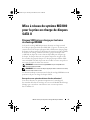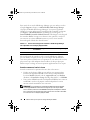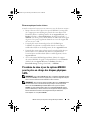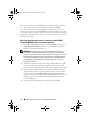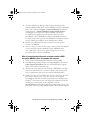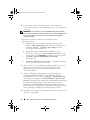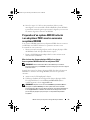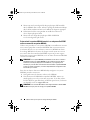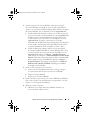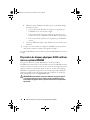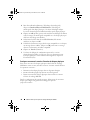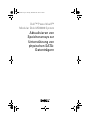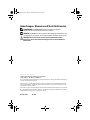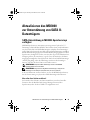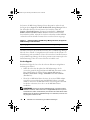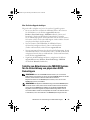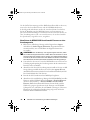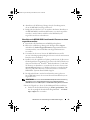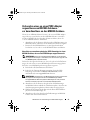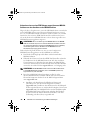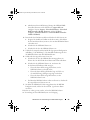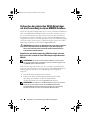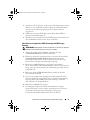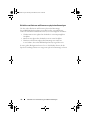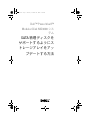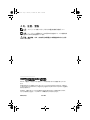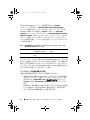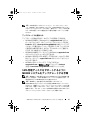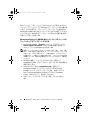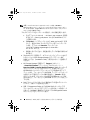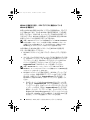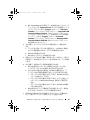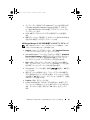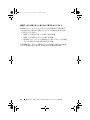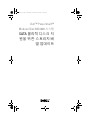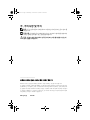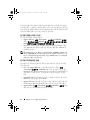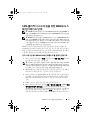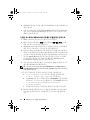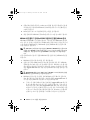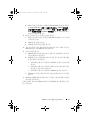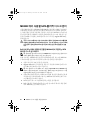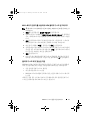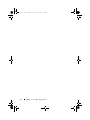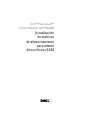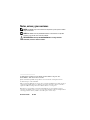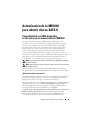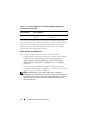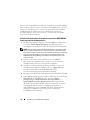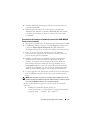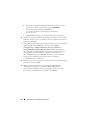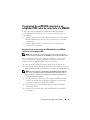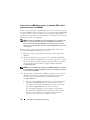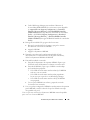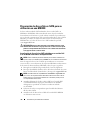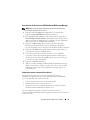Dell PowerVault MD3000 Guía del usuario
- Categoría
- Controladores RAID
- Tipo
- Guía del usuario

Dell™ PowerVault™
Modular Disk MD3000 System
Updating Storage
Arrays to Support
SATA Physical Disks
book.book Page 1 Monday, November 19, 2007 4:22 PM

Notes, Notices, and Cautions
NOTE: A NOTE indicates important information that helps you make better use of
your computer.
NOTICE: A NOTICE indicates either potential damage to hardware or loss of data
and tells you how to avoid the problem.
CAUTION: A CAUTION indicates a potential for property damage, personal injury,
or death.
____________________
Information in this document is subject to change without notice.
© 2007 Dell Inc. All rights reserved.
Reproduction in any manner whatsoever without the written permission of Dell Inc. is strictly
forbidden.
Trademarks used in this text: Dell, the DELL logo, and PowerVault are trademarks of Dell Inc.;
Microsoft and Windows are either trademarks or registered trademarks of Microsoft Corporation in
the United States and/or other countries.
Other trademarks and trade names may be used in this document to refer to either the entities claiming
the marks and names or their products. Dell Inc. disclaims any proprietary interest in trademarks and
trade names other than its own.
November 2007 Rev. A00
book.book Page 2 Monday, November 19, 2007 4:22 PM

Updating to Support SATA II Disks 3
Updating Your MD3000 to Support
SATA II Disks
SATA Support Available in MD3000 Storage
Arrays
MD3000 storage arrays now support a total of 45 3.5” SAS and/or SATA II
physical disks. The enclosure can contain a mixture of SAS and SATA physical
disks; however, a disk group must consist of either SAS or SATA physical
disks. If SAS disk groups and SATA II disk groups are configured in the same
storage array, a hot spare must be available for each type and of equal or
greater size than the disk group member drives. Both SAS and SATA physical
disks are hot-pluggable, allowing you to remove and insert disks without
shutting down your enclosure.
NOTE: SATA I Physical disks are not supported in the MD3000 storage array
enclosure.
NOTE: Please follow the included guidelines to insert or remove physical disks
from the enclosure.
This document covers the steps you must perform to upgrade your MD3000
storage array to support SATA physical disks.
Who Needs to Perform These Steps?
You only need to perform these steps if your storage array controller firmware
or Modular Disk Storage Manager versions are earlier than those shown in
Table 1-1.
You can check the MD Storage Manager version by going to the Support tab
and clicking About Modular Disk Storage Manager. You can also determine
the Controller Firmware Version by going to Support
→
Download
Firmware
→
Download RAID Controller Module Firmware while connected
to the MD3000 that is to be updated. The current firmware version will be
displayed in the window.
book.book Page 3 Monday, November 19, 2007 4:22 PM

4 Updating to Support SATA II Disks
If your controller firmware or MD Storage Manager versions are later than
those shown in Table 1-1, you do not need to perform these steps. Controller
firmware and MD Storage Manager versions later than those shown can
support SATA physical disks without performing any additional steps.
Before You Begin the Upgrade
Before completing any of the steps in this document,
• Verify that the SATA physical disk(s) you are using is supported according
to the support matrix for the MD3000 available on
support.dell.com
under
Products
→
PowerVault
™
Storage
→
MD3000
in the
Manuals
section
.
• If you have an MD1000 attached to a PERC adapter to use with your
MD3000, you need to prepare your MD1000, as described in the following
section, before attaching it to the MD3000.
NOTE: SATA physical disk firmware, controller firmware, NVSRAM, and SAS 5/E
drivers are available for download from the Drivers and Downloads section of
support.dell.com. It is recommended that you have your SATA physical disk
manufacturer model number available when searching for the appropriate
firmware.
What You Will Need for the Upgrade
It will be helpful to keep the following available before you begin the upgrade
• Latest Resource CD for the MD3000 that is available for download as an
ISO
file from
support.dell.com
under
Products
→
PowerVault
Storage
→
MD3000
in the Drivers and Downloads section. You will need to
burn the ISO file to a CD using CD burning software. Also, you can
request Dell Support to ship you a physical copy of the CD
• Latest firmware and NVSRAM for the MD3000 that is available for
download from the Drivers and Downloads section of
support.dell.com
Table 1-1. Controller Firmware and MD Storage Manager Versions Not Supporting
SATA Physical Disks
Storage Array Controller Firmware Version MD Storage Manager Version
MD3000 06.17.77.60 or earlier 02.17.G6.26 or earlier
book.book Page 4 Monday, November 19, 2007 4:22 PM

Updating to Support SATA II Disks 5
• Latest supported firmware for the SATA physical disks to be used with the
MD3000 available from
support.dell.com
under the Drivers and
Downloads section.
• Access to the MD3000 Support Matrix available at
support.dell.com
under
Products
→
PowerVault Storage
→
MD3000
in the
Manuals
section.
Steps to Upgrade Your MD3000 System to Support
SATA Physical Disks
NOTE: If you have an MD1000 attached to a Dell PERC adapter to use with your
MD3000, you must follow the migration procedure in the following section for the
MD1000 before attaching it to your MD3000 storage array.
NOTE: All SATA physical disks to be used with the MD3000 should be upgraded to
the latest firmware version as listed in the MD3000 Support Matrix available online
at support.dell.com. Physical disk firmware upgrades can be performed in multiple
ways . Dell recommends upgrading the SATA drives firmware prior to moving the
drives over to an MD3000.
To enable SATA support on your RAID controller module, you must upgrade
your controller firmware and NVSRAM. The following sections detail the
specific steps you must take to upgrade your MD3000 to support SATA
physical disks from a management station or from a host server attached to
your storage array controller
Updating Your MD3000 RAID Controller Module Firmware from a
Management Station
1
In MD Storage Manager, click the
Support
tab and choose
Gather
Support Information
to create a support information.zip file.
NOTE: Before performing any maintenance or upgrade task, you should create a
support information file. Failure to create this file prior to a firmware update may
make it difficult to perform a system recovery procedure, if needed. Refer to
Modular Disk Storage Manager User’s Guide for more information on creating
this file.
2
Using the latest version of the MD3000 Resource CD, run a pre-requisite
check of your management station for your supported operating systems.
book.book Page 5 Monday, November 19, 2007 4:22 PM

6 Updating to Support SATA II Disks
3
Update the version of MD Storage Manager installed on your management
station using the Resource CD (or
support.dell.com
). Refer to your
Dell
™
PowerVault Modular Disk 3000 Systems Installation Guide
for detailed
information.
4
Stop all I/O to your RAID storage enclosure.
5
Using MD Storage Manager, update the MD3000 RAID controller
firmware and NVSRAM by selecting
Support
→
Download Firmware
→
Download RAID Controller Module Firmware
. Select appropriate file
locations for both the Firmware as well as NVSRAM update packages and
click
Transfer
. When a successful download confirmation message is
displayed, the firmware and NVSRAM have been updated.
6
Update the MD Storage Manager for each management stationconnected
to the MD3000.
7
Follow steps 1 through 5 of the next section (Updating your MD3000
RAID Controller Module Firmware from an Attached Host) to update the
software on all the hosts connected to the MD3000.
Updating your MD3000 RAID Controller Module Firmware from an
Attached Host
1
Stop all I/O to your RAID storage enclosure.
2
In MD Storage Manager, click the
Support
tab and choose
Gather
Support Information
to create a support information.zip file.
3
Using the latest version of the MD3000 Resource CD, run a pre-requisite
check of your host server for your supported operating systems.
4
Install recommended updates per the Resource CD checks. You will need
to update your SAS 5/E drivers and update to the latest Microsoft
®
Windows
®
Hotfix. To update the SAS 5/E firmware, download the latest
version from
support.dell.com.
For Windows system users, use the.exe
update package. For Linux systems, use the DKMS (Dynamic Kernel
Module Support) package.
5
The Following Steps (Linux OS Only) are only for an MD3000 connected
to a host running Linux Operating systems:
NOTE: You must uninstall your current RDAC Multi-path driver support before using
the Multi-Pathing driver rpm install method (MD3000 Resource CD Menu Option 4:
Install Multi-Pathing Driver).
book.book Page 6 Monday, November 19, 2007 4:22 PM

Updating to Support SATA II Disks 7
Follow these procedures before installing the Multi-Pathing Driver:
a
Change the bootloader entry in
/boot/grub/menu.lst
to use
the original default
initrd - without mpp support
.
b
Uninstall current RDAC Multipath driver - run “
make
uninstall
” from the
linuxrdac
source directory; the default
linuxrdac
directory is
/opt/dell/mdstoragemanager/Linuxrdac-
xx.xx.xx.xx
.
c
DO NOT REBOOT. Rebooting may cause DATA corruption.
6
Update the version of MD Storage Manager installed on your host server
using the Resource CD. Refer to your
Installation Guide
for detailed
information.
7
Using MD Storage Manager, update the MD3000 RAID controller
firmware and NVSRAM by selecting
Support
→
Download Firmware
→
Download RAID Controller Module Firmware
. Select appropriate file
locations for both the Firmware as well as NVSRAM update packages and
click
Transfer
. When a successful download confirmation message is
displayed, the firmware and NVSRAM have been updated.
8
Repeat steps 1 through 6 for each host server attached to your RAID
storage enclosure.
9
Follow steps 1 through 3 of the previous section (Updating your MD3000
RAID Controller Module Firmware from a Management Station) to
update the software on all the management stations connected to the
MD3000.
Preparing an MD1000 Attached to a PERC Adapter
before Connecting it to the MD3000
If you have an MD1000 attached to a PERC Adapter to use with your
MD3000, the following steps MUST be performed before attaching it to a
MD3000.
• Upgrade the SATA Physical Disk firmware for all SATA physical disks in
the MD1000 following the procedure described below
• Prepare the MD1000 as described in the following section, before
attaching it to the MD3000.
book.book Page 7 Monday, November 19, 2007 4:22 PM

8 Updating to Support SATA II Disks
Upgrading Supported SATA Physical Disks in an MD1000 Attached to a
PERC Adapter
NOTE: This is the Dell recommended method of upgrading the firmware on
physical disks that are not supported for the MD3000 without a firmware upgrade.
Before migrating SATA physical disks currently in an MD1000 expansion
enclosure to an MD3000 storage array enclosure, perform the following steps:
1
Stop all I/O to and from the enclosure
2
Download the SATA physical disk firmware utility from the
Drivers and
Downloads
section of
support.dell.com
.
NOTE: Refer to the MD3000 Support Matrix on support.dell.com for minimum
physical disk firmware requirements. Using physical disks with mismatched
firmware versions may produce unknown behavior.
3
Upgrade the SATA physical disk firmware in your MD1000 using the
Utility-diagnostic Distribution Package specified in the readme.txt file
included with the utility.
4
Select the appropriate file for your SATA physical disk vendor model.
5
Upgrade each SATA physical disk within the MD1000 with the latest
firmware.
Preparing an MD1000 Attached to a Dell PERC Adapter before
Connecting It to an MD3000
Use this procedure if your MD1000 is now directly attached to and configured
on a Dell PERC system and you wish to connect it to your MD3000. Data
from virtual disks created on a PERC SAS controller cannot be directly
migrated to an MD3000 or to an MD1000 expansion enclosure connected to
an MD3000.
NOTE: If an MD1000 that was previously attached to PERC SAS controller is used
as an expansion enclosure to an MD3000, the physical disks of the MD1000
enclosure will be re-initialized and data will be lost. All data on the MD1000 must be
backed up before attempting the expansion.
Perform the following steps to attach a previously configured MD1000
expansion enclosure to the MD3000:
1
Back up all data on the MD1000 enclosure(s).
book.book Page 8 Monday, November 19, 2007 4:22 PM

Updating to Support SATA II Disks 9
2
While the enclosure is still attached to the PERC SAS controller, upgrade
the MD1000 firmware to version A03 or above. Windows systems users
can reference the DUP.exe package; for Linux systems, users can reference
the DUP.bin package available on
support.dell.com
.
NOTE: MD1000 EMM firmware versions A00 and A01 are not supported in an
MD1000 expansion enclosure attached to a MD3000 storage array enclosure.
3
Before adding the MD1000 enclosure(s), make sure the MD3000 software
is installed and up to date. For more information, refer to the
MD3000
Support Matrix
available on
support.dell.com
.
a
Install or update (to the latest version available on
support.dell.com
)
the MD Storage Manager on each host server. Install or update (to the
latest version available on
support.dell.com
) the multipath drivers on
each host server. The multipath drivers are bundled with Modular
Disk Storage Management install. On Windows systems, the drivers
are automatically installed when a Full or Host selection is made.
b
Using the MD Storage Manager, update the MD3000 RAID controller
firmware to the latest version available on
support.dell.com
(
Support
→
Download Firmware
→
Download RAID Controller Module
Firmware
) and the NVSRAM (
Support
→
Download Firmware
→
Download RAID Controller Module NVSRAM
).
4
Stop I/O and turn off all systems:
a
Stop all I/O activity to the array and turn off affected host systems
attached to the MD3000.
b
Turn off the MD3000.
c
Turn off the MD1000 enclosure(s).
5
Referencing the applicable configuration for your rack (Figure 2-1 through
Figure 2-5 of the installation guide), cable the MD1000 enclosure(s) to the
MD3000.
6
Turn on attached units:
a
Turn on the MD1000 expansion enclosure(s). Wait for the enclosure
status LED to light blue.
b
Turn on the MD3000 and wait for the status LED to indicate that the
unit is ready if:
book.book Page 9 Monday, November 19, 2007 4:22 PM

10 Updating to Support SATA II Disks
• Status LEDs light a solid amber, the MD3000 is still coming
online.
• Status LEDs are blinking amber, there is an error that can be
viewed using the MD Storage Manager.
• Status LEDs light a solid blue, the MD3000 is ready.
c
After the MD3000 is online and ready, turn on any attached host
systems.
7
After the MD1000 is configured as the expansion enclosure to the
MD3000, restore the data that was backed up in step 1.
After they are online, the MD1000 enclosures are available for use within the
MD3000 system.
Preparing SATA Physical Disks for Use in an
MD3000
If you wish to use supported SATA drives from an existing Dell server or an
MD1000 in your MD3000, you will need to update them before they can be
used. This firmware update can be performed using the procedure described
below. Only Dell-supported SATA physical disks can be used in your MD3000
storage array enclosure. For a list of Dell-supported SATA physical disks, see
support.dell.com.
CAUTION: User must upgrade the SATA disk to current supported firmware
before use in a Disk Group or Virtual Disk. Unknown behavior may occur if not
updated before use in a Disk Group or Virtual Disk.
Upgrading Supported SATA Physical Disks in a Dell Server or in an
MD1000 attached to a PERC Adapter
NOTE: This is the Dell recommended method of upgrading the firmware on physical
disks that are not supported for the MD3000i without a firmware upgrade.
Before migrating SATA physical disks currently in a server or in an MD1000
expansion enclosure to an MD3000i storage array enclosure, perform the
following steps:
1
Stop all I/O activity to and from the enclosure
2
Download the SATA physical disk firmware utility from the Drivers and
Downloads section of
support.dell.com
.
book.book Page 10 Monday, November 19, 2007 4:22 PM

Updating to Support SATA II Disks 11
NOTE: Refer to the MD3000i Support Matrix on support.dell.com for minimum
physical disk firmware requirements. Using physical disks with mismatched
firmware versions may produce unknown behavior.
3
Upgrade the SATA physical disk firmware in your Dell server or MD1000
using the Utility-diagnostic Distribution Package specified in the
readme.txt file included with the utility.
4
Select the appropriate file for your SATA physical disk vendor model.
5
Upgrade each SATA physical disk within the Dell server or MD1000 with
the latest firmware.
Upgrading SATA Physical Disks Using MD Storage Manager
NOTE: Dell recommends stopping all I/O to the array when downloading physical
disk firmware.
1
Click the
Support
tab and then click
Download firmware.
2
From the Download firmware display, click
Download Physical Disk
Firmware.
A dialog box lists the current physical disk firmware version in
use.
3
Click
Add
to browse to the file that you want to download. By default, only
firmware images that are compatible with physical disks in the storage
array appear.
4
Click the
file
in the File selection are and then click
OK
.
5
If the file you selected is not valid or is incompatible with the physical
disks in the storage array, an error message appears. Click
OK
to close it,
and select a compatible file.
6
Click
Transfer
.
7
A Confirm Download dialog box appears listing the current versions and
the versions you selected of the physical disk firmware. To complete the
download, click
Yes
.
Guidelines for Removing and Inserting Physical Disks
To ensure safe removal and insertion of physical disks used in the MD3000
storage array enclosure, wait at least 60 seconds before:
• Re-inserting a physical disk into its original slot
•
Ι
nserting a physical disk into a new slot
book.book Page 11 Monday, November 19, 2007 4:22 PM

12 Updating to Support SATA II Disks
• Removing or inserting physical disks from or into any enclosure attached
to the MD3000 storage array
In a large configuration, storage management software may take up to ten
seconds to detect newly inserted physical disks.
book.book Page 12 Monday, November 19, 2007 4:22 PM

Dell™ PowerVault™
模块化磁盘 MD3000 系统
将存储阵列更新为支
持 SATA 物理磁盘
book.book Page 1 Monday, November 19, 2007 3:49 PM

注、注意和警告
注:“注”表示可以帮助您更好地使用计算机的重要信息。
注意:“注意”表示可能会损坏硬件或导致数据丢失,并告诉您如何避免此
类问题。
警告:“警告”表示可能会导致财产损失、人身伤害甚至死亡。
____________________
本说明文件中的信息如有更改,恕不另行通知。
© 2007 Dell Inc.
版权所有,翻印必究。
未经
Dell Inc.
书面许可,严禁以任何形式进行复制。
本文中使用的商标:
Dell
、
DELL
徽标和
PowerVault
是
Dell Inc.
的商标;
Microsoft
和
Windows
是
Microsoft Corporation
在美国和其它国家
/
地区的商标或注册商标;
本说明文件中述及的其它商标和产品名称是指拥有相应商标和产品名称的公司或其制造的产
品。
Dell Inc.
对本公司的商标和产品名称之外的其它商标和产品名称不拥有任何专有权。
2007
年
11
月
Rev. A00
book.book Page 2 Monday, November 19, 2007 3:49 PM

更新为支持 SATA II 磁盘
15
将您的
MD3000
更新为支持
SATA II
磁盘
在
MD3000
存储阵列中可支持
SATA
MD3000
存储阵列目前可支持总数达
45
个的
3.5î SAS
和
/
或
SATA II
物理磁
盘硬盘柜可同时包括
SAS
和
SATA
物理磁盘;但是,磁盘组则必须全部为
SAS
或
SATA
物理磁盘。如果
SAS
磁盘组和
SATA II
磁盘组被配置在同一个
存储阵列中,热备份必须可用于每一种类型,且尺寸要等于或大于磁盘组成
员驱动器。
SAS
和
SATA
物理磁盘都是可热插拨磁盘,允许您在不关闭硬盘
柜的情况下取出和插入磁盘。
注:
MD3000 存储阵列硬盘柜不支持 SATA I 物理磁盘。
注:
向硬盘柜插入或从硬盘柜取出物理磁盘时,请遵守随附指南。
此说明文件涉及将
MD3000
存储阵列升级为支持
SATA
物理磁盘必须执行的
所有步骤。
谁需要执行这些步骤?
如果您的存储阵列控制器固件或
Modular Disk Storage Manager
版本早于
表
1-1
中所示的版本,那么您就需要执行这些步骤。
您可以访问
Support
(支持)选项卡,单击
About Modular Disk Storage
Manager
(关于
Modular Disk Storage Manager
)以查看
MD Storage
Manager
的版本。您也可以在连接到需要更新的
MD3000
时,访问
Support
(支持)
Download Firmware
(下载固件)
Download RAID Controller
Module Firmware
(下载
RAID
控制器模块固件)以确定控制器固件的
版本。窗口中将显示当前固件版本。
如果您的控制器固件或
MD Storage Manager
版本高于表
1-1
中所示的版本,
则您不需要执行这些步骤。高于所显示版本的控制器固件和
MD Storage
Manager
版本可以支持
SATA
物理磁盘,无需执行任何附加步骤。
表
1-1.
不支持
SATA
物理磁盘的控制器固件和
MD Storage Manager
版本
存储阵列 控制器固件版本
MD Storage Manager
版本
MD3000
06.17.77.60
或更早版本
02.17.G6.26
或更早版本
book.book Page 15 Monday, November 19, 2007 3:49 PM

16
更新为支持 SATA II 磁盘
开始升级前
在实施此说明文件中的任意步骤之前,
•
请进入
support.dell.com
,依次访问
Manuals
(手册)
部分下的
Products
(产品)
PowerVault Storage
(
PowerVault
存储设备)
MD3000
以获取
MD3000
可用的支持值表,并根据此支持值表验证您
使用的
SATA
物理磁盘是否受支持。
•
如果您有一个连接至
PERC
适配器的
MD1000
与
MD3000
配合使用,
您应按照以下部分的描述,在将
MD1000
连接到
MD3000
之前,对其
进行准备。
注:
SATA 物理磁盘固件、控制器固件、 NVSRAM 和 SAS 5/E 驱动程序可从
support.dell.com 的 Drivers and Downloads (驱动程序和下载)部分下载。
在搜索适合的固件时,建议您先记下 SATA 物理磁盘制造商型号。
升级需要
在开始升级之前,获取以下内容将非常有帮助
•
MD3000
的最新资源
CD
,可通过访问
support.dell.com
的
Drivers and
Downloads
(驱动程序和下载)部分中的
Products
(产品)
PowerVault Storag
MD3000
,将其作为
ISO
文件下载。您将需要使用
CD
刻录软件,将
ISO
文件
刻录成
CD
。您也可以请求
Dell
支持发给
您一份
CD
的物理副本
•
MD3000
的最新固件和
NVSRAM
,可从
support.dell.com
的
Drivers
and Downloads
(驱动程序和下载)部分下载。
•
用于
MD3000
的
SATA
物理磁盘的最新支持固件,可从
support.dell.com
的
Drivers and Downloads
(驱动程序和下载)部分
下载。
•
反问
support.dell.com
的
Manuals
(手册)部分中
Products
(产品)
PowerVault StorageMD3000
下可用的
MD3000
支持值表。
book.book Page 16 Monday, November 19, 2007 3:49 PM

更新为支持 SATA II 磁盘
17
将您的
MD3000
系统升级为支持
SATA
物理磁盘
的步骤
注:
如果有一个连接至 Dell PERC 适配器的 MD1000 与 MD3000 配合使用,那
么在将 DM1000 连接到 MD3000 存储阵列之前,您必须按照以下针对 MD1000
的迁移进程执行操作。
注:
用于 MD3000 的所有 SATA 物理磁盘应升级至最新固件版本,如
support.dell.com 中可联机查看的 MD3000 支持值表中所示。可以多种方式执
行物理磁盘固件升级。 Dell 建议在将驱动器移至 MD3000 之前,先升级 SATA
驱动器固件。
要在
RAID
控制器模块中启用
SATA
支持,您必须升级您的控制器固件和
NVSRAM
。以下部分详细描述了从管理站或连接到存储阵列控制器的主机
服务器,将您的
MD3000
升级为支持
SATA
物理磁盘
所必须采取的步骤
从管理站更新您的
MD3000 RAID
控制器模块固件
1
在
MD Storage Manager
中,单击
Support
(支持)选项卡,选择
Gather Support Information
(收集支持信息)以创建支持信息
.zip
文件。
注:
执行任何维护或升级任务之前,您应创建一个支持信息文件。如果在
固件更新之前没有创建此文件,可能在执行系统恢复过程中遇到困难
(如果需要)。有关创建此文件的详细信息,请参阅 MD Storage Manager 用
户指南。
2
使用最新版本的
MD3000
资源
CD
,为您支持的操作系统运行一次管
理站先决条件检查。
3
使用资源
CD
(或
support.dell.com
)更新安装在管理站上的
MD
Storage Manager
的版本有关详细信息,请参阅您的
Dell
PowerVault
MD3000
系统安装指南。
4
停止对
RAID
存储硬盘柜执行的所有
I/O
操作。
5
使用
MD Storage Manager
,通过选择
Support
(支持)
Download
Firmware
(下载固件)
Download RAID Controller Module Firmware
(下载
RAID
控制器模块固件)以更新
MD3000 RAID
控制器固件和
NVSRAM
。为固件和
NVSRAM
更新软件包选择相应的文件位置,然后
单击
Transfer
(传输)。显示成功下载确认信息时,固件和
NVSRAM
即更新完毕。
6
为连接到
MD3000
的每个管理站更新
MD Storage Manager
。
book.book Page 17 Monday, November 19, 2007 3:49 PM

18
更新为支持 SATA II 磁盘
7
按照下一部分 (从连接的主机更新您的
MD3000 RAID
控制器模块固
件)的步骤
1
至步骤
5
执行操作,更新连接到
MD3000
的所有主机上
的软件。
从连接的主机更新您的
MD3000 RAID
控制器模块固件
1
停止对
RAID
存储硬盘柜执行的所有
I/O
操作。
2
在
MD Storage Manager
中,单击
Support
(支持)选项卡,选择
Gather Support Information
(收集支持信息)以创建支持信息
.zip
文件。
3
使用最新版本的
MD3000
资源
CD
,为您支持的操作系统运行一次主
机服务器先决条件检查。
4
每进行一次资源
CD
检查,即安装建议的更新。您需要将
SAS 5/E
驱
动程序更新至最新的
Microsoft
Windows
热修复程序。要更新
SAS 5/E
固件,请从
support.dell.com
下载最新版本。对于
Windows
系统用户,
请使用
.exe
更新软件包。对于
Linux
系统用户,请使用
DKMS
(动态
内核模块支持)软件包。
5
以下步骤 (仅限
Linux OS
)仅适用于连接到运行
Linux
操作系统的主
机的
MD3000
:
注:
在使用多路径驱动程序 rpm 安装方法之前,您必须卸载当前 RDAC 多路
径驱动程序支持 (MD3000 资源 CD 菜单选项 4:安装多路径驱动程序)。
安装多路径驱动程序之前,请按照以下过程执行操作:
a
更改
/boot/grub/menu.lst
中的启动管理器条目,以使用初始默认的
initrd - without mpp support
。
b
卸载当前
RDAC
多路径驱动程序
-
从
linuxrdac
源目录运行 “
make
uninstall
”;默认
linuxrdac
目录为
/opt/dell/mdstoragemanager/Linuxrdac-xx.xx.xx.xx
。
c
不要重新引导。重新引导可能导致数据损坏。
6
使用资源
CD
,更新安装在主机服务器上的
MD Storage Manager
的
版本。有关详细信息,请参阅您的安装指南。
book.book Page 18 Monday, November 19, 2007 3:49 PM

更新为支持 SATA II 磁盘
19
7
使用
MD Storage Manager
,通过选择
Support
(支持)
Download
Firmware
(下载固件)
Download RAID Controller Module Firmware
(下载
RAID
控制器模块固件)以更新
MD3000 RAID
控制器固件和
NVSRAM
。为固件和
NVSRAM
更新软件包选择相应的文件位置,然后
单击
Transfer
(传输)。显示成功下载确认信息时,固件和
NVSRAM
即更新完毕。
8
为连接到
RAID
存储硬盘柜的每台主机服务器重复步骤
1
至步骤
6
。
9
按照上一部分 (从管理站更新您的
MD3000 RAID
控制器模块固件)
的步骤
1
至步骤
3
执行操作,更新连接到
MD3000
的所有管理站上的
软件。
先准备一个连接至
PERC
适配器的
MD1000
,
然后将其连接到
MD3000
如果有一个连接至
PERC
适配器的
MD1000
与
MD3000
配合使用,那么在
将
MD1000
连接至
MD3000
之前,您必须按照以下步骤执行操作。
•
按照下述过程,为
MD1000
中的所有
SATA
物理磁盘升级
SATA
物理
磁盘固件
•
在将
MD1000
连接至
MD3000
之前,请按照下一部分描述的内容准备
MD1000
。
升级连接至
PERC
适配器的
MD1000
中的受支持的
SATA
物理磁盘
注:
对于未进行固件升级而不受 MD3000 支持的物理磁盘来说,这是 Dell
建议的固件升级方法。
在将当前
MD1000
扩充硬盘柜中的
SATA
物理磁盘迁移到
MD3000
存储阵
列硬盘柜之前,请执行以下步骤:
1
停止对硬盘柜执行的所有
I/O
操作
2
从
support.dell.com
的
Drivers and Downloads
(驱动程序和下载)
部分下载
SATA
物理磁盘固件公用程序。
注:
有关最低物理磁盘固件需要的信息,请参阅 support.dell.com 上的
MD3000 支持值表。使用不匹配固件版本的物理磁盘可能会导致未知行为的
发生。
3
使用在公用程序随附的
readme.txt
文件中指定的公用诊断程序分发软
件包,升级
MD1000
中的
SATA
物理磁盘固件。
book.book Page 19 Monday, November 19, 2007 3:49 PM

20
更新为支持 SATA II 磁盘
4
为您的
SATA
物理磁盘供应商型号选择合适的文件。
5
使用最新固件升级
MD1000
中的每个
SATA
物理磁盘。
先准备一个连接至
Dell PERC
适配器
的
MD1000
,然后将其连接到
MD3000
如果您的
MD1000
目前已直接连接至
Dell PERC
系统且进行了相应配置,
而您想要将其连接到
MD3000
,请使用此过程。在
PERC SAS
控制器上创建
的虚拟磁盘中的数据不能直接迁移到
MD3000
或已连接到
MD3000
的
MD1000
扩充硬盘柜。
注:
如果之前连接到 PERC SAS 控制器的 MD1000 被用作 MD3000 的扩充硬盘
柜,那么,系统将重新初始化 MD1000 硬盘柜的物理磁盘,数据将丢失。尝
试扩充之前,必须备份 MD1000 上的所有数据。
执行以下步骤,将之前已配置的
MD1000
扩充硬盘柜连接到
MD3000
:
1
备份
MD1000
硬盘柜上的所有数据。
2
如果此硬盘柜仍连接到
PERC SAS
控制器,请将
MD1000
固件升级至
A03
或更高版本。
Windows
系统用户可参考
DUP.exe
软件包;对于
Linux
系统,用户可参考可从
support.dell.com
获得的
DUP.bin
软
件包。
注:
在连接到 MD3000 存储阵列硬盘柜的 MD1000 扩充硬盘柜中,不支持
MD1000 EMM 固件版本 A00 和 A01。
3
在添加
MD1000
硬盘柜之前,请确保已安装
MD3000
软件且软件版本
为最新。有关详细信息,请参阅
support.dell.com
上的
MD3000
支持
值表。
a
安装或更新 (有关最新版本,请访问
support.dell.com
)每台主机
服务器上的
MD Storage Manager
。安装或更新 (有关最新版本,
请访问
support.dell.com
)每台主机服务器上的多路径驱动程序。
多路径驱动程序与
Modular Disk Storage Manager
安装捆绑。在
Windows
系统中,如果选择
Full
(完全)或
Host
(主机),将自
动安装驱动程序。
b
使用
MD Storage Manager
,将
MD3000 RAID
控制器固件升级到可
从
support.dell.com
获得的最新版本 (
Support [
支持
] Download
Firmware [
下载固件
] Download RAID Controller Module
Firmware [
下载
RAID
控制器模块固件
]
),以及更新
NVSRAM
(
Support [
支持
] Download Firmware [
下载固件
] Download
RAID Controller Module NVSRAM [
下载
RAID
控制器模块
NVSRAM]
)。
book.book Page 20 Monday, November 19, 2007 3:49 PM

更新为支持 SATA II 磁盘
21
4
停止
I/O
操作并关闭所有系统:
a
停止对阵列执行的所有
I/O
活动,关闭连接到
MD3000
的受影响的
主机系统。
b
关闭
MD3000
。
c
关闭
MD1000
硬盘柜。
5
参考机架的相应配置 (安装指南的图
2-1
至图
2-5
), 使 用 电缆将
MD1000
硬盘柜连接到
MD3000
。
6
打开连接的设备:
a
打开
MD1000
扩充硬盘柜。等待硬盘柜状态
LED
指示灯呈蓝色
亮起。
b
打开
MD3000
,等待状态
LED
指示灯指示设备已就绪,如果:
•
状态
LED
指示灯呈琥珀色稳定亮起,
MD3000
仍在联机。
•
状态
LED
指示灯呈琥珀色闪烁,存在错误,可使用
MD
Storage Manager
查看该错误。
•
状态
LED
呈蓝色稳定亮起,
MD3000
准备就绪。
c
MD3000
连接并准备就绪后,打开任何连接的主机系统。
7
将
MD1000
配置为
MD3000
的扩充硬盘柜后,恢复在步骤
1
中备份的
数据。
联机后,即可在
MD3000
系统中使用
MD1000
硬盘柜。
准备要在
MD3000
中使用的
SATA
物理磁盘
如果要将现有
Dell
服务器或
MD1000
中受支持的
SATA
驱动器用于
MD3000
,在使用之前,您需要对其进行更新。可使用下述过程执行此固件
更新。仅
Dell
支持的
SATA
物理磁盘可用于
MD3000
存储阵列硬盘柜。有
关
Dell
支持的
SATA
物理磁盘列表,请参阅
support.dell.com
。
警告:
将
SATA
磁盘用于磁盘组或虚拟磁盘之前,用户应先将其升级为当前
受支持的固件。如果在将其用于磁盘组或虚拟磁盘之前未进行更新,可能会
导致未知行为的发生。
升级
Dell
服务器中或连接至
PERC
适配器的
MD1000
中受支持的
SATA
物理磁盘
注:
对于未进行固件升级而不受 MD3000i 支持的物理磁盘来说,这是 Dell 建
议的固件升级方法。
book.book Page 21 Monday, November 19, 2007 3:49 PM

22
更新为支持 SATA II 磁盘
在将当前服务器中或
MD1000
扩充硬盘柜中的
SATA
物理磁盘迁移到
MD3000i
存储阵列硬盘柜之前,请执行以下步骤:
1
停止对硬盘柜执行的所有
I/O
操作
2
从
support.dell.com
的
Drivers and Downloads
(驱动程序和下载)部分
下载
SATA
物理磁盘固件公用程序。
注:
有关最低物理磁盘固件需要的信息,请参阅 support.dell.com 上的
MD3000i 支持值表。使用不匹配固件版本的物理磁盘可能会导致未知行为的
发生。
3
使用在公用程序随附的
readme.txt
文件中指定的公用诊断程序分发软
件包,升级
Dell
服务器或
MD1000
中的
SATA
物理磁盘固件。
4
为您的
SATA
物理磁盘供应商型号选择合适的文件。
5
使用最新固件升级
Dell
服务器或
MD1000
中的每个
SATA
物理磁盘。
使用
MD Storage Manager
升级
SATA
物理磁盘
注:
在下载物理磁盘固件时, Dell 建议停止对阵列执行的所有 I/O 操作。
1
单击
Support
(支持)选项卡,然后单击
Download firmware
(下载固件)。
2
从显示的
Download firmware
(下载固件)中单击
Download Physical
Disk Firmware
(下载物理磁盘固件)。随即出现一个对话框,列出当
前使用的物理磁盘固件版本。
3
单击
Add
(添加)浏览到您要下载的文件。默认情况下,仅显示与存
储阵列中物理磁盘兼容的固件映像。
4
在
File
(文件)选择框中单击文件,然后单击
OK
(确定)。
5
如果您选择的文件无效或与存储阵列中的物理磁盘不兼容,将显示一
则错误信息。单击
OK
(确定)关闭,然后选择一个兼容的文件。
6
单击
Transfer
(传输)。
7
随即出现一个确认下载对话框,列出当前版本以及您选择的物理磁盘
固件的版本。要完成下载,请单击
Yes
(是)。
book.book Page 22 Monday, November 19, 2007 3:49 PM

更新为支持 SATA II 磁盘
23
取出和插入物理磁盘的指南
为了确保安全取出和插入
MD3000
中使用的物理磁盘,在执行以下操作之
前,请至少先等待
60
秒:
•
将物理磁盘重新插入其原来的插槽
•
将物理磁盘插入到新插槽
•
从连接到
MD3000
存储阵列的任意硬盘柜中取出物理磁盘或向其中插
入物理磁盘
在大型配置中,存储设备管理软件可能需要最多
10
秒钟的时间来检测新插
入的物理磁盘。
book.book Page 23 Monday, November 19, 2007 3:49 PM

24
更新为支持 SATA II 磁盘
book.book Page 24 Monday, November 19, 2007 3:49 PM

Système Dell™ PowerVault™
Modular Disk MD3000
Mise à jour des baies
de stockage pour la prise
en charge de disques
physiques SATA
book.book Page 1 Monday, November 19, 2007 4:38 PM

Remarques, avis et précautions
REMARQUE : Une REMARQUE indique des informations importantes qui peuvent
vous aider à mieux utiliser votre ordinateur.
AVIS : Un AVIS vous avertit d'un risque de dommage matériel ou de perte
de données et vous indique comment éviter le problème.
PRÉCAUTION : Une PRÉCAUTION indique un risque potentiel d'endommagement
du matériel, de blessure corporelle ou de mort.
____________________
Les informations contenues dans ce document peuvent être modifiées sans préavis.
© 2007 Dell Inc. Tous droits réservés.
La reproduction de ce document de quelque manière que ce soit sans l'autorisation écrite de Dell Inc.
est strictement interdite.
Marques utilisées dans ce document : Dell, le logo DELL et PowerVault sont des marques de Dell Inc. ;
Microsoft et Windows sont des marques ou des marques déposées de Microsoft Corporation aux États-
Unis et/ou dans d'autres pays.
D'autres marques et noms de marques peuvent être utilisés dans ce document pour faire référence
aux entités se réclamant de ces marques et de ces noms ou à leurs produits. Dell Inc. dénie tout intérêt
propriétaire vis-à-vis des marques et des noms de marque autres que les siens.
Novembre 2007 Rév. A00
book.book Page 2 Monday, November 19, 2007 4:38 PM

Mise à niveau pour la prise en charge de disques SATA II 27
Mise à niveau du système MD3000
pour la prise en charge de disques
SATA II
Disques SATA pris en charge par les baies
de stockage MD3000
Les baies de stockage MD3000 prennent désormais en charge un total
de 45 disques physiques SAS et/ou SATA II de 3,5 pouces. Le châssis peut
contenir à la fois des disques physiques SAS et SATA, mais chaque groupe
de disques ne doit contenir que des disques de même type (SAS ou SATA).
Si une baie de stockage contient à la fois des groupes de disques SAS
et SATA II, un disque de secours doit être disponible pour chaque type
de disque. Ce disque doit avoir une capacité supérieure ou égale à celle
des membres du groupe de disques. Les disques physiques SAS et SATA
étant enfichables à chaud, ils peuvent être installés et retirés sans qu'il soit
nécessaire de mettre le châssis hors tension.
REMARQUE : Le châssis de stockage MD3000 n'est pas compatible avec
les disques physiques SATA I.
REMARQUE : Pour insérer des disques physiques dans le châssis ou les retirer,
suivez les instructions fournies.
Ce document indique comment mettre la baie de stockage MD3000 à niveau
pour activer la prise en charge des disques SATA.
Dans quel cas ces opérations doivent-elles être effectuées ?
Vous devez effectuer ces opérations uniquement si le micrologiciel
du contrôleur de la baie de stockage ou la version de Modular Disk Storage
Manager que vous utilisez sont antérieurs aux versions répertoriées
dans le tableau 1-1.
book.book Page 27 Monday, November 19, 2007 4:38 PM

28 Mise à niveau pour la prise en charge de disques SATA II
Pour vérifier la version de MD Storage Manager que vous utilisez, accédez
àl'onglet Support et cliquez sur About Modular Disk Storage Manager
(À propos de Modular Disk Storage Manager). Vous pouvez également
identifier la version utilisée pour le micrologiciel du contrôleur en cliquant
sur Support
→
Download Firmware (Télécharger le micrologiciel)
→
Download RAID Controller Module Firmware (Télécharger le micrologiciel
du contrôleur RAID). Lorsque vous effectuez cette opération, vous devez
être connecté au système MD3000 à mettre à jour. La version actuelle
du micrologiciel s'affiche alors dans la fenêtre.
Si le micrologiciel du contrôleur ou la version de MD Storage Manager
que vous utilisez sont plus récents que ceux indiqués dans le tableau 1-1,
vous n'avez pas besoin d'effectuer ces opérations. Si vous utilisez des versions
plus récentes que celles indiquées dans le tableau, les disques physiques
SATA sont pris en charge et aucune opération supplémentaire n'est requise.
Avant de commencer la mise à niveau
Avant de commencer les opérations décrites dans ce document :
• Vérifiez que les disques SATA que vous utilisez sont répertoriés dans
la matrice de support du MD3000. Ce document est disponible dans
la section
Manuals
(Manuels) du site
support.dell.com
, sous
Products
(Produits)
→
PowerVault
™
Storage
(Stockage PowerVault™)
→
MD3000.
• Si un système MD1000 rattaché à un adaptateur PERC doit être connecté
au MD3000, vous devez le préparer comme indiqué dans la section
suivante avant de matérialiser cette connexion.
REMARQUE : La section Drivers and Downloads (Pilotes et téléchargement)
du site support.dell.com contient des micrologiciels pour les disques SATA
et les contrôleurs, des fichiers de NVSRAM et des pilotes d'adaptateurs SAS 5/E.
Pour rechercher le micrologiciel approprié, munissez-vous du numéro de modèle
du constructeur de vos disques physiques SATA.
Tableau 1-1. Versions de micrologiciel du contrôleur et de MD Storage Manager
non compatibles avec les disques physiques SATA
Baie de stockage Version de micrologiciel
du contrôleur
Version de MD Storage Manager
MD3000 06.17.77.60 ou précédente 02.17.G6.26 ou précédente
book.book Page 28 Monday, November 19, 2007 4:38 PM

Mise à niveau pour la prise en charge de disques SATA II 29
Éléments requis pour la mise à niveau
Avant de commencer la mise à niveau, munissez-vous des éléments suivants :
• Disque “Resource CD” le plus récent pour le MD3000. Une image ISO
de ce support peut être téléchargée à partir de la section Drivers and
Downloads (Pilotes et téléchargements) du site
support.dell.com
, sous
Products
(Produits)
→
PowerVault Storage
(Stockage PowerVault)
→
MD3000
. Vous devez graver le fichier ISO sur un CD à l'aide d'un logiciel
de gravure. Vous pouvez également demander au service de support Dell
de vous envoyer ce CD.
• Version la plus récente du micrologiciel et de la NVSRAM pour
le MD3000. Ces éléments sont disponibles dans la section Drivers
and Downloads (Pilotes et téléchargements) du site
support.dell.com
.
• Version la plus récente prise en charge pour le micrologiciel des disques
SATA à utiliser avec le MD3000. Cet élément est disponible dans
la section Drivers and Downloads (Pilotes et téléchargements) du site
support.dell.com.
• Accès au document MD3000 Support Matrix (Matrice de support
du système MD3000). Ce guide est disponible dans la section
Manuals
(Manuels) du site
support.dell.com
, sous
Products
(Produits)
→
PowerVault Storage
(Stockage PowerVault)
→
MD3000
.
Procédure de mise à jour du système MD3000
pour la prise en charge des disques physiques
SATA
REMARQUE : Si un système MD1000 rattaché à un adaptateur Dell PERC doit être
connecté au MD3000, vous devez lui appliquer la procédure de migration indiquée
dans la section suivante avant de matérialiser cette connexion.
REMARQUE : Tous les disques physiques SATA à utiliser avec le MD3000 doivent
être mis à niveau avec la version de micrologiciel la plus récente répertoriée
dans le document MD3000 Support Matrix (Matrice de support du système
MD3000). Ce guide est disponible en ligne sur le site support.dell.com. Il existe
plusieurs méthodes pour mettre à niveau le micrologiciel des disques physiques.
Dell recommande d'actualiser le micrologiciel des disques SATA avant
de les déplacer sur un système MD3000.
book.book Page 29 Monday, November 19, 2007 4:38 PM

30 Mise à niveau pour la prise en charge de disques SATA II
Pour que le module contrôleur RAID prenne en charge les disques SATA,
vous devez mettre à jour son micrologiciel, ainsi que la NVSRAM.
Les sections suivantes décrivent en détail les opérations que vous devez
effectuer pour mettre le système MD3000 à niveau afin qu'il puisse prendre
en charge les disques physiques SATA. Ces opérations peuvent être effectuées
à partir d'une station de gestion ou d'un serveur hôte connecté au contrôleur
de la baie de stockage.
Mise à jour du micrologiciel associé au module contrôleur RAID
du système MD3000 à partir d'une station de gestion
1
Sous MD Storage Manager, cliquez sur l'onglet
Support
et sélectionnez
Gather Support Information
(Collecter des informations de support)
afin de créer un fichier information.zip.
REMARQUE : Vous devez créer un fichier d'informations de support avant
de commencer toute tâche de maintenance ou de mise à niveau. Si ce fichier
n'a pas été créé avant la mise à jour du micrologiciel, vous risquez de rencontrer
des difficultés si vous devez procéder à une restauration du système. Reportez-
vous au document Modular Disk Storage Manager User's Guide (Modular Disk
Storage Manager - Guide d'utilisation) pour plus d'informations concernant
la création de ce fichier.
2
À l'aide de la version la plus récente du disque “MD3000 Resource CD”,
lancez une vérification sur la station de gestion afin de vérifier qu'elle
possède bien la configuration requise pour le système d'exploitation utilisé.
3
Mettez à jour la version de MD Storage Manager installée sur la station
de gestion. Pour ce faire, vous pouvez utiliser le disque “Resource CD”
ou vous rendre sur le site
support.dell.com
. Pour plus d'informations,
reportez-vous au document
Dell
™
PowerVault Modular Disk 3000 Systems
Installation Guide
(Systèmes Dell™ PowerVault Modular Disk 3000 -
Guide d'installation).
4
Arrêtez toutes les E/S impliquant le châssis de stockage RAID.
book.book Page 30 Monday, November 19, 2007 4:38 PM

Mise à niveau pour la prise en charge de disques SATA II 31
5
À l'aide de MD Storage Manager, mettez à jour le micrologiciel du
contrôleur RAID installé dans le système MD3000, ainsi que la NVSRAM.
Pour ce faire, cliquez sur
Support
→
Download Firmware
(Télécharger
le micrologiciel)
→
Download RAID Controller Module Firmware
(Télécharger le micrologiciel du contrôleur RAID). Sélectionnez
les emplacements appropriés pour les packages de mise à jour du
micrologiciel et de la NVSRAM, puis cliquez sur
Transfer
(Transférer).
La mise à jour du micrologiciel et de la NVSRAM est terminée lorsqu'un
message s'affiche pour indiquer que le téléchargement a abouti.
6
Mettez à jour MD Storage Manager sur chaque station de gestion
connectée au MD3000.
7
Suivez les étapes 1 à 5 de la section ci-après (Mise à jour du micrologiciel
associé au module contrôleur RAID du système MD3000 à partir
d'un système hôte connecté) pour mettre le logiciel à jour sur tous
les systèmes hôtes connectés au MD3000.
Mise à jour du micrologiciel associé au module contrôleur RAID
du système MD3000 à partir d'un système hôte connecté
1
Arrêtez toutes les E/S impliquant le châssis de stockage RAID.
2
Sous MD Storage Manager, cliquez sur l'onglet
Support
et sélectionnez
Gather Support Information
(Collecter des informations de support)
afin de créer un fichier information.zip.
3
À l'aide de la version la plus récente du disque “MD3000 Resource CD”,
lancez une vérification sur le serveur hôte afin de vérifier qu'il possède
bien la configuration requise pour le système d'exploitation utilisé.
4
Installez les mises à jour recommandées suite aux vérifications effectuées
par le disque “Resource CD”. Vous devez mettre à jour les pilotes
des adaptateurs SAS 5/E et installer le tout dernier correctif Microsoft
®
Windows
®
. Pour mettre à jour le micrologiciel des adaptateurs SAS 5/E,
téléchargez la version la plus récente disponible sur le site
support.dell.com
.Sous Windows, utilisez le package de mise à jour (.exe).
Sous Linux, utilisez le package DKMS (Dynamic Kernel Module Support).
book.book Page 31 Monday, November 19, 2007 4:38 PM

32 Mise à niveau pour la prise en charge de disques SATA II
5
Les opérations suivantes sont à effectuer sous Linux uniquement
et ne concernent que les systèmes MD3000 connectés à un système hôte
sous Linux :
REMARQUE : Avant d'utiliser l'option 4 (Install Multi-pathing Driver [Installer
le pilote multiacheminement]) disponible dans le menu du disque MD3000 Resource
CD, vous devez désinstaller le support du pilote multiacheminement RDAC
actuellement utilisé.
Effectuez les opérations suivantes avant d'installer le pilote
multiacheminement :
a
Modifiez l'entrée correspondant au chargeur d'amorçage dans
le fichier
/boot/grub/menu.lst
de manière à rétablir l'entrée
par défaut,
initrd - without mpp support
(initrd -
sans support multiacheminement).
b
Désinstallez le pilote multiacheminement RDAC en cours.
Pour ce faire, exécutez la commande “
make uninstall
” à partir
du répertoire source
linuxrdac
. Par défaut, il s'agit du
répertoire
/opt/dell/mdstoragemanager/Linuxrdac-
xx.xx.xx.xx
.
c
NE REDÉMARREZ PAS LE SYSTÈME. Un redémarrage risquerait
de provoquer une altération des données.
6
Mettez à jour la version de MD Storage Manager installée sur le serveur
hôte. Pour ce faire, utilisez le disque “Resource CD”. Pour plus
d'informations, reportez-vous au document
Installation Guide
(Guide d'installation).
7
À l'aide de MD Storage Manager, mettez à jour le micrologiciel
du contrôleur RAID installé dans le système MD3000, ainsi que
la NVSRAM. Pour ce faire, cliquez sur
Support
→
Download Firmware
(Télécharger le micrologiciel)
→
Download RAID Controller Module
Firmware
(Télécharger le micrologiciel du contrôleur RAID). Sélectionnez
les emplacements appropriés pour les packages de mise à jour du
micrologiciel et de la NVSRAM, puis cliquez sur
Transfer
(Transférer).
La mise à jour du micrologiciel et de la NVSRAM est terminée lorsqu'un
message s'affiche pour indiquer que le téléchargement a abouti.
8
Recommencez les étapes 1 à 6 pour chaque serveur hôte connecté à votre
châssis de stockage RAID.
book.book Page 32 Monday, November 19, 2007 4:38 PM

Mise à niveau pour la prise en charge de disques SATA II 33
9
Suivez les étapes 1 à 3 de la section précédente (Mise à jour du
micrologiciel associé au module contrôleur RAID du système MD3000
à partir d'une station de gestion) pour mettre le logiciel à jour sur toutes
les stations de gestion connectées au MD3000.
Préparation d'un système MD1000 rattaché
à un adaptateur PERC avant sa connexion
au système MD3000
Si un système MD1000 rattaché à un adaptateur PERC doit être connecté
au MD3000, vous DEVEZ effectuer les opérations suivantes avant
de matérialiser cette connexion :
• Mettez à niveau le micrologiciel pour tous les disques physiques SATA
du MD1000, à l'aide de la procédure décrite ci-après.
• Préparez le MD1000 comme indiqué dans la section suivante avant
de le rattacher au MD3000.
Mise à niveau des disques physiques SATA pris en charge
dans un système MD1000 rattaché à un adaptateur PERC
REMARQUE : Dell recommande d'utiliser cette méthode pour actualiser
les disques physiques que le MD3000 ne prend en charge que si leur micrologiciel
a été mis à niveau.
Avant de faire migrer les disques physiques SATA d'un châssis d'extension
MD1000 vers une baie de stockage MD3000, effectuez les opérations
suivantes :
1
Arrêtez toutes les E/S impliquant le châssis.
2
Téléchargez l'utilitaire de micrologiciel des disques physiques SATA.
Il est disponible dans la section
Drivers and Downloads
(Pilotes
et téléchargements) du site
support.dell.com
.
REMARQUE : Reportez-vous au document MD3000 Support Matrix (Matrice
de support du système MD3000) pour savoir quelle est la version minimale
du micrologiciel à utiliser pour les disques physiques. Ce guide est disponible sur
le site support.dell.com. L'utilisation de versions de micrologiciel incorrectes
pour les disques physiques peut provoquer un comportement imprévisible
du système.
book.book Page 33 Monday, November 19, 2007 4:38 PM

34 Mise à niveau pour la prise en charge de disques SATA II
3
Mettez à niveau le micrologiciel des disques physiques SATA installés
dans le MD1000. Pour ce faire, utilisez le package de distribution indiqué
dans le fichier readme.txt fourni avec l'utilitaire de diagnostic approprié.
4
Sélectionnez le fichier correspondant au modèle du constructeur
de vos disques physiques SATA.
5
Mettez à niveau chaque disque physique SATA du MD1000
avec le micrologiciel le plus récent.
Préparation d'un système MD1000 rattaché à un adaptateur Dell PERC
avant sa connexion au système MD3000
Utilisez cette procédure si votre système MD1000 est actuellement connecté
à un système équipé d'un contrôleur Dell PERC dans un environnement
à connexion directe et si vous souhaitez connecter ce MD1000 au châssis
de stockage MD3000. Les données des disques virtuels ayant été créés sur
un système doté d'un contrôleur SAS PERC ne peuvent pas être migrées
directement sur un système MD3000, ni sur un châssis d'extension MD1000
connecté à un MD3000.
REMARQUE : Si un système MD1000 précédemment connecté à un contrôleur
SAS PERC est relié à un système MD3000 pour être utilisé en tant que châssis
d'extension, ses disques physiques sont réinitialisés, ce qui signifie que les
données qui y sont stockées sont effacées. Avant d'installer un système MD1000
en tant que châssis d'extension, vous devez impérativement sauvegarder toutes
les données qu'il contient.
Pour relier un châssis d'extension MD1000 déjà configuré à un système
MD3000, procédez comme suit :
1
Sauvegardez toutes les données stockées sur le MD1000.
2
Sans déconnecter le MD1000 du contrôleur SAS PERC, mettez son
micrologiciel à jour vers la version A03 ou suivante. À cet effet, utilisez
le fichier DUP.exe (pour Windows) ou DUP.bin (pour Linux). Ce dernier
est disponible sur le site
support.dell.com
.
REMARQUE : Les versions A00 et A01 du micrologiciel destiné au module EMM
MD1000 ne sont pas prises en charge par le système MD3000.
book.book Page 34 Monday, November 19, 2007 4:38 PM

Mise à niveau pour la prise en charge de disques SATA II 35
3
Avant d'ajouter le ou les châssis MD1000, vérifiez que les logiciels
du système MD3000 sont installés et à jour. Pour plus d'informations,
reportez-vous au document
MD3000 Support Matrix
(Matrice de support
du système MD3000), qui est disponible sur le site
support.dell.com
.
a
Installez MD Storage Manager sur chaque serveur hôte ou mettez-le
à jour avec la dernière version disponible sur le site
support.dell.com
.
Installez les pilotes multiacheminement sur chaque serveur hôte
ou mettez-les à jour avec la dernière version disponible sur le site
support.dell.com
. Ces pilotes sont fournis avec le module
d'installation de Modular Disk Storage Management. Sous Windows,
ils sont installés automatiquement lorsque l'utilisateur sélectionne
les options d'installation “Full” (Complète) ou “Host” (Hôte).
b
À l'aide de MD Storage Manager, mettez à jour le micrologiciel
du contrôleur RAID installé dans le système MD3000. Pour ce faire,
vous devez installer la version la plus récente disponible sur le site
support.dell.com
. Cliquez sur
Support
→
Download Firmware
(Télécharger le micrologiciel)
→
Download RAID Controller Module
Firmware
(Télécharger le micrologiciel du module contrôleur RAID.
Mettez également à jour la NVSRAM en cliquant sur
Support
→
Download Firmware
(Télécharger le micrologiciel)
→
Download
RAID Controller Module NVSRAM
(Télécharger la NVSRAM
du module contrôleur RAID).
4
Arrêtez les E/S et éteignez tous les systèmes :
a
Arrêtez toutes les E/S impliquant la baie de stockage et éteignez
les systèmes hôtes affectés qui sont connectés au MD3000.
b
Éteignez le châssis MD3000.
c
Éteignez le ou les châssis MD1000.
5
Installez les câbles requis entre le ou les châssis MD1000 et le MD3000.
Pour ce faire, reportez-vous aux illustrations correspondant à votre rack
(Figures 2-1 à 2-5 du guide d'installation).
6
Allumez les unités connectées :
a
Allumez le ou les châssis d'extension MD1000. Attendez que
leur voyant d'état s'allume en bleu.
book.book Page 35 Monday, November 19, 2007 4:38 PM

36 Mise à niveau pour la prise en charge de disques SATA II
b
Allumez le châssis MD3000 et attendez que le voyant d'état indique
que l'unité est prête :
• Si les voyants d'état s'allument en orange et ne clignotent pas,
le MD3000 est en cours de mise en ligne.
• Si les voyants d'état sont orange et clignotent, une erreur s'est
produite. Vous pouvez l'afficher à l'aide de MD Storage Manager.
• Si les voyants d'état sont bleus et ne clignotent pas, le MD3000
est prêt.
c
Une fois le MD3000 en ligne et prêt, allumez tous les systèmes hôtes
connectés.
7
Lorsque vous avez terminé de configurer le MD1000 en tant que châssis
d'extension, restaurez les données sauvegardées à l'étape 1.
Les châssis MD1000 peuvent être utilisés à partir du MD3000 dès leur remise
en ligne.
Préparation de disques physiques SATA à utiliser
dans un système MD3000
Pour pouvoir utiliser le système MD3000 avec des disques SATA
préalablement installés dans un serveur Dell ou un système MD1000 existant,
vous devez mettre ces disques à jour. La mise à jour du micrologiciel peut être
effectuée à l'aide de la procédure décrite ci-dessous. Le châssis de stockage
MD3000 est compatible uniquement avec les disques physiques SATA pris
en charge par Dell. La liste des disques physiques SATA pris en charge par
Dell est disponible sur le site support.dell.com.
PRÉCAUTION : Avant d'utiliser des disques SATA dans un groupe de disques
ou un disque virtuel, vous devez les mettre à niveau en installant la version
de micrologiciel appropriée. Sinon, le système risque d'avoir un comportement
imprévisible.
book.book Page 36 Monday, November 19, 2007 4:38 PM

Mise à niveau pour la prise en charge de disques SATA II 37
Mise à jour des disques physiques SATA pris en charge dans un serveur
Dell ou un châssis MD1000 rattaché à un adaptateur PERC
REMARQUE : Dell recommande d'utiliser cette méthode pour actualiser les
disques physiques que le MD3000 ne prend en charge que si leur micrologiciel a été
mis à niveau.
Avant de faire migrer les disques physiques SATA d'un châssis
d'extension MD1000 ou d'un serveur vers une baie de stockage MD3000,
effectuez les opérations suivantes :
1
Arrêtez toutes les E/S impliquant le châssis.
2
Téléchargez l'utilitaire de micrologiciel des disques physiques SATA.
Il est disponible dans la section
Drivers and Downloads
(Pilotes et téléchargements) du site support.dell.com.
REMARQUE : Reportez-vous au document MD3000 Support Matrix
(Matrice de support du système MD3000) pour savoir quelle est la version minimale
du micrologiciel à utiliser pour les disques physiques. Ce guide est disponible
sur le site support.dell.com. L'utilisation de versions de micrologiciel incorrectes
pour les disques physiques peut provoquer un comportement imprévisible
du système.
3
Mettez à niveau le micrologiciel des disques physiques SATA installés
dans le MD1000 ou le serveur Dell. Pour ce faire, utilisez le package
de distribution indiqué dans le fichier readme.txt fourni avec l'utilitaire
de diagnostic approprié.
4
Sélectionnez le fichier correspondant au modèle du constructeur
de vos disques physiques SATA.
5
Mettez à niveau chaque disque physique SATA du serveur Dell
ou du système MD1000 avec le micrologiciel le plus récent.
Mise à niveau de disques physiques SATA à l'aide de MD Storage
Manager
REMARQUE : Dell recommande d'arrêter toutes les E/S impliquant la baie
de stockage avant de télécharger le micrologiciel d'un disque physique.
1
Cliquez sur l'onglet
Support
puis sur
Download firmware
(Télécharger le micrologiciel).
book.book Page 37 Monday, November 19, 2007 4:38 PM

38 Mise à niveau pour la prise en charge de disques SATA II
2
Dans l'écran Download firmware (Télécharger le micrologiciel),
cliquez sur
Download Physical Disk Firmware
(Télécharger le
micrologiciel d'un disque physique). Une boîte de dialogue indique
la version de micrologiciel actuellement utilisée par le disque physique.
3
Cliquez sur
Add
(Ajouter) pour accéder au fichier à télécharger. Par défaut,
seules les images de micrologiciel compatibles avec les disques physiques
de la baie de stockage sont affichées.
4
Sélectionnez le fichier dans la zone
File Selection
(Sélectionner
un fichier) et cliquez sur
OK
.
5
Si le fichier sélectionné n'est pas valide ou pas compatible avec ces disques,
un message d'erreur s'affiche. Cliquez sur
OK
pour fermer ce message
d'erreur et sélectionnez un fichier compatible.
6
Cliquez sur
Transfer
(Transférer).
7
Une boîte de dialogue de confirmation répertorie les versions
de micrologiciel actuelles et celles que vous avez sélectionnées pour
les disques physiques. Pour terminer le téléchargement, cliquez sur
le bouton
Yes
(Oui).
Consignes concernant le retrait et l'insertion de disques physiques
Pour retirer ou insérer des disques physiques dans la baie de stockage
MD3000 en toute sécurité, attendez au moins 1 minute avant d'effectuer
les opérations suivantes :
• Réinsertion d'un disque physique dans son logement d'origine
•
Ι
nsertion d'un disque physique dans un nouveau logement
• Retrait ou insertion de disques physiques dans un châssis connecté
à la baie de stockage MD3000
Dans les configurations de grande envergure, la détection des nouveaux
disques par le logiciel de gestion du stockage peut prendre
jusqu'à 10 secondes.
book.book Page 38 Monday, November 19, 2007 4:38 PM

Dell™ PowerVault™
Modular Disk MD3000 System
Aktualisieren von
Speicherarrays zur
Unterstützung von
physischen SATA-
Datenträgern
book.book Page 1 Monday, November 19, 2007 4:13 PM

Anmerkungen, Hinweise und Vorsichtshinweise
ANMERKUNG: Eine ANMERKUNG macht auf wichtige Informationen
aufmerksam, die die Arbeit mit dem Computer erleichtern.
HINWEIS: Ein HINWEIS warnt vor möglichen Beschädigungen der Hardware oder
vor Datenverlust und zeigt auf, wie derartige Probleme vermieden werden können.
VORSICHT: Hiermit werden Sie auf eine potentiell gefährliche Situation
hingewiesen, die zu Sachschäden, Verletzungen oder zum Tod von Menschen
führen könnte.
____________________
Irrtümer und technische Änderungen vorbehalten.
© 2007 Dell Inc. Alle Rechte vorbehalten.
Die Vervielfältigung oder Wiedergabe in jeglicher Weise ohne vorherige schriftliche Genehmigung
von Dell sind strengstens untersagt.
In diesem Text verwendete Marken: Dell, das DELL Logo und PowerVault sind Marken von Dell Inc.;
Microsoft und Windows sind Marken oder eingetragene Marken der Microsoft Corporation in den
USA und/oder anderen Ländern.
Alle anderen in dieser Dokumentation genannten Marken und Handelsbezeichnungen sind Eigentum
der jeweiligen Hersteller und Firmen. Dell Inc. erhebt keinen Anspruch auf Besitzrechte an Marken
und Handelsbezeichnungen mit Ausnahme der eigenen.
November 2007 Rev. A00
book.book Page 2 Monday, November 19, 2007 4:13 PM

Aktualisieren zur Unterstützung von SATA II-Datenträgern 41
Aktualisieren des MD3000
zur Unterstützung von SATA II-
Datenträgern
SATA-Unterstützung in MD3000-Speicherarrays
verfügbar
MD3000-Speicherarrays unterstützen jetzt insgesamt 45 physische 3,5"-
Datenträger (SAS und/oder SATA II). Das Gehäuse kann eine Kombination
aus physischen SAS- und SATA-Datenträgern enthalten. Eine Datenträger-
gruppe darf jedoch entweder nur SAS- oder nur SATA-Datenträger enthalten.
Wenn SAS-Datenträgergruppen und SATA II-Datenträgergruppen im selben
Speicherarray konfiguriert werden, muss für jeden Typ ein Ersatzlaufwerk zur
Verfügung stehen, das mindestens so groß ist wie die Laufwerke der Daten-
trägergruppenmitglieder. Sowohl physische SAS- als auch SATA-Datenträger
sind hot-plug-fähig, sodass Sie Datenträger entfernen oder hinzufügen
können, ohne dass Sie das Gehäuse ausschalten müssen.
ANMERKUNG: Physische SATA I-Datenträger werden vom MD3000-
Speichergehäuse nicht unterstützt.
ANMERKUNG: Folgen Sie den mitgelieferten Anleitungen, um physische
Datenträger in das Gehäuse einzusetzen bzw. daraus zu entfernen.
In diesem Dokument wird beschrieben, wie Sie das MD3000-Speicherarray
für die Unterstützung von physischen SATA-Datenträgern aktualisieren.
Wer sollte diese Schritte ausführen?
Sie brauchen diese Schritte nur dann auszuführen, wenn die Controller-
Firmware oder die Modular Disk Storage Manager-Versionen Ihres
Speicherarrays älter als die in Tabelle 1-1 aufgeführten sind.
book.book Page 41 Monday, November 19, 2007 4:13 PM

42 Aktualisieren zur Unterstützung von SATA II-Datenträgern
Sie können die MD Storage Manager-Version überprüfen, indem Sie auf
der Registerkarte Support auf About Modular Disk Storage Manager klicken.
Die Controller-Firmware-Version können Sie feststellen, indem Sie
Support
→
Download Firmware (Firmware herunterladen)
→
Download
RAID Controller Module Firmware (RAID-Controllermodul-Firmware
herunterladen) wählen, während Sie mit dem zu aktualisierenden MD3000
verbunden sind. Die aktuelle Firmware-Version wird im Fenster angezeigt.
Wenn Ihre Versionen der Controller-Firmware oder von MD Storage Manager
höher als die in Tabelle 1-1 aufgeführten sind, brauchen Sie die Schritte zur
Aktualisierung nicht auszuführen. Neuere Versionen der Controller-Firmware
und von MD Storage Manager als die oben genannten unterstützen physische
SATA-Datenträger, ohne dass weitere Schritte erforderlich sind.
Vor dem Upgrade
Beachten Sie Folgendes, bevor Sie die in diesem Dokument aufgeführten
Anleitungen ausführen:
• Stellen Sie sicher, dass die physischen SATA-Datenträger, die Sie
verwenden, gemäß der Support-Matrix für MD3000 unterstützt werden.
Diese Matrix finden Sie auf der Website
support.dell.com
unter
Products
→
PowerVault
™
Storage
→
MD3000
im Abschnitt
Manuals
(Handbücher)
.
• Wenn Sie ein MD1000-Gehäuse besitzen, das an einen PERC-Adapter
angeschlossen ist und das Sie mit dem MD3000-Gehäuse verwenden
möchten, müssen Sie das MD1000-Gehäuse wie im folgenden Abschnitt
beschrieben vorbereiten, bevor Sie es an das MD3000-Gehäuse
anschließen.
ANMERKUNG: Firmware für physische SATA-Datenträger, Controller-Firmware,
NVSRAM und SAS 5/E-Treiber können Sie von support.dell.com, Bereich „Drivers
and Downloads“ (Treiber und Downloads), herunterladen. Sie sollten die Hersteller-
Modellnummer des physischen SATA-Datenträgers zur Hand haben, wenn Sie nach
der geeigneten Firmware suchen.
Tabelle 1-1. Controller-Firmware und MD Storage Manager-Versionen, die physische
SATA-Datenträger nicht unterstützen
Speichergruppe Controller-Firmware-Version MD Storage Manager-Version
MD3000 06.17.77.60 oder älter 02.17.G6.26 oder älter
book.book Page 42 Monday, November 19, 2007 4:13 PM

Aktualisieren zur Unterstützung von SATA II-Datenträgern 43
Was Sie für das Upgrade benötigen
Folgendes sollte verfügbar sein, bevor Sie mit dem Upgrade beginnen:
• Die neueste Ressourcen-CD für das MD3000-Gehäuse. Diese können
Sie als ISO
-
Datei von der Website
support.dell.com
unter
Products
→
PowerVault Storage
→
MD3000
im Bereich „Drivers and
Downloads“ (Treiber und Downloads) herunterladen. Verwenden
Sie ein CD-Brennprogramm, um die ISO-Datei auf eine CD zu brennen.
Sie können sich aber auch an den Dell Support wenden und den Versand
einer physischen Kopie der CD anfordern.
• Neueste Firmware und NVSRAM für das MD3000-Gehäuse –
als Download verfügbar im Bereich „Drivers and Downloads“
(Treiber und Downloads) auf der Website
support.dell.com
.
• Neueste unterstützte Firmware der physischen SATA-Datenträger, die mit
dem MD3000-Gehäuse verwendet werden sollen - ebenfalls als Download
verfügbar im Bereich „Drivers and Downloads“ (Treiber und Downloads)
auf der Website
support.dell.com
.
• Zugriff auf die MD3000-Support-Matrix, verfügbar auf der Website
support.dell.com
unter
Products
→
PowerVault Storage
→
MD3000
im Abschnitt
Manuals
(Handbücher).
Schritte zum Aktualisieren des MD3000-Systems
für die Unterstützung von physischen SATA-
Datenträgern
ANMERKUNG: Wenn Sie ein MD1000-Gehäuse besitzen, das an einen Dell
PERC-Adapter angeschlossen ist und das Sie mit dem MD3000-System verwenden
möchten, müssen Sie das im nächsten Abschnitt beschriebene
Migrationsverfahren für das MD1000-System ausführen, bevor Sie es an das
MD3000-Speicherarray anschließen.
ANMERKUNG: Alle physischen SATA-Datenträger, die mit dem MD3000-System
verwendet werden sollen, sollten auf die neueste Firmware-Version aktualisiert
werden, die in der MD3000-Support-Matrix auf der Website support.dell.com
aufgeführt ist. Firmware-Upgrades für physische Datenträger lassen sich auf
verschiedene Weise ausführen. Dell empfiehlt, die Firmware der SATA-Laufwerke
zu aktualisieren, bevor die Laufwerke in ein MD3000-System integriert werden.
book.book Page 43 Monday, November 19, 2007 4:13 PM

44 Aktualisieren zur Unterstützung von SATA II-Datenträgern
Um die SATA-Unterstützung auf dem RAID-Controllermodul zu aktivieren,
müssen Sie die Controller-Firmware und das NVSRAM aktualisieren.
In den folgenden Abschnitten werden die einzelnen Schritte beschrieben,
die für die Aktualisierung des MD3000-Systems zur Unterstützung von
physischen SATA-Datenträgern erforderlich sind. Diese Schritte werden von
einer Verwaltungsstation oder von einem Hostserver, der an den Controller
des Speicherarrays angeschlossen ist, ausgeführt.
Aktualisieren der MD3000 RAID-Controllermodul-Firmware von einer
Verwaltungsstation
1
Klicken Sie in MD Storage Manager auf die Registerkarte
Support
,
und wählen Sie
Gather Support Information
(Supportinformationen
zusammenstellen), um eine ZIP-Datei mit Supportinformationen
zu erstellen.
ANMERKUNG: Bevor Sie Wartungs- oder Upgrade-Aufgaben ausführen, sollten
Sie eine Datei mit Supportinformationen erstellen. Wenn Sie diese Datei vor einem
Firmware-Update nicht erstellen, wird es schwierig, eine Systemwiederherstellung
auszuführen, falls dies erforderlich sein sollte. Weitere Informationen zum Erstellen
dieser Datei finden Sie im Benutzerhandbuch für Modular Disk Storage Manager.
2
Verwenden Sie die neueste Version der MD3000-Ressourcen-CD, um eine
Vorbedingungsüberprüfung der Verwaltungsstation für die unterstützten
Betriebssysteme auszuführen.
3
Aktualisieren Sie die auf der Verwaltungsstation installierte Version von MD
Storage Manager mithilfe der Ressourcen-CD (oder
support.dell.com
).
Ausführliche Informationen finden Sie im
Installationshandbuch für Dell
™
PowerVault Modular Disk 3000-Systeme
.
4
Beenden Sie alle E/A-Aktivitäten am RAID-Speichergehäuse.
5
Aktualisieren Sie mit MD Storage Manager die MD3000 RAID-Controller-
Firmware und das NVSRAM, indem Sie
Support
→
Download Firmware
(Firmware herunterladen)
→
Download RAID Controller Module
Firmware
(RAID-Controllermodul-Firmware herunterladen) wählen.
Wählen Sie geeignete Speicherorte für die Firmware- und NVSRAM-
Updatepakete aus, und klicken Sie auf
Transfer
(Übertragen). Wenn eine
Bestätigung des erfolgreichen Downloads angezeigt wird, wurden die
Firmware und das NVSRAM aktualisiert.
book.book Page 44 Monday, November 19, 2007 4:13 PM

Aktualisieren zur Unterstützung von SATA II-Datenträgern 45
6
Aktualisieren Sie MD Storage Manager für jede Verwaltungsstation,
die an das MD3000-System angeschlossen ist.
7
Befolgen Sie die Schritte 1 bis 5 des nächsten Abschnitts (Aktualisieren
der MD3000 RAID-Controllermodul-Firmware von einem angeschloss-
enen Host), um die Software auf allen an das MD3000-System
angeschlossenen Hosts zu aktualisieren.
Aktualisieren der MD3000 RAID-Controllermodul-Firmware von einem
angeschlossenen Host
1
Beenden Sie alle E/A-Aktivitäten am RAID-Speichergehäuse.
2
Klicken Sie in MD Storage Manager auf die Registerkarte
Support
,
und wählen Sie
Gather Support Information
(Supportinformationen
zusammenstellen), um eine ZIP-Datei mit Supportinformationen
zu erstellen.
3
Verwenden Sie die neueste Version der MD3000-Ressourcen-CD,
um eine Vorbedingungsüberprüfung des Hostservers für die unterstützten
Betriebssysteme auszuführen.
4
Installieren Sie die empfohlenen Updates gemäß den mit der Ressourcen-
CD durchgeführten Überprüfungen. Sie müssen die SAS 5/E-Treiber mit
dem neuesten Microsoft
®
Windows
®
Hotfix aktualisieren. Um die SAS
5/E-Firmware zu aktualisieren, verwenden Sie die neueste Version unter
support.dell.com.
Benutzer von Windows-Systemen verwenden hierfür
das .exe-Update-Paket. Benutzer von Linux-Systemen verwenden das
DKMS-Paket (Dynamic Kernel Module Support.
5
Die folgenden Schritte (nur für Linux-Betriebssysteme) gelten nur
für ein MD3000-System, das an einem Host mit Linux-Betriebssystem
angeschlossen ist:
ANMERKUNG: Sie müssen die aktuelle RDAC-Multipath-Treiberunterstützung
deinstallieren, bevor Sie die Multipath-Treiber-rpm-Installationsmethode
(MD3000 Ressourcen-CD Menüoption 4: Install Multi-Pathing Driver) verwenden.
Führen Sie Folgendes aus, bevor Sie den Multipath-Treiber installieren:
a
Ändern Sie den Bootloader-Eintrag in
/boot/grub/menu.lst
,
um die ursprüngliche Standardeinstellung
initrd - without
mpp support
zu verwenden.
book.book Page 45 Monday, November 19, 2007 4:13 PM

46 Aktualisieren zur Unterstützung von SATA II-Datenträgern
b
Deinstallieren Sie den aktuellen RDAC-Multipath-Treiber – führen
Sie „
make uninstall
“ vom
linuxrdac
-Quellverzeichnis aus;
das
linuxrdac
-Standardverzeichnis ist
/opt/dell/mdstoragemanager/Linuxrdac-
xx.xx.xx.xx
.
c
FÜHREN SIE KEINEN NEUSTART AUS. Bei einem Neustart
können Daten beschädigt werden.
6
Aktualisieren Sie die auf dem Hostserver installierte Version von MD
Storage Manager mithilfe der Ressourcen-CD. Ausführliche
Informationen finden Sie in der
Installationsanleitung
.
7
Aktualisieren Sie mit MD Storage Manager die MD3000 RAID-Controller-
Firmware und das NVSRAM, indem Sie
Support
→
Download Firmware
(Firmware herunterladen)
→
Download RAID Controller Module
Firmware
(RAID-Controllermodul-Firmware herunterladen) wählen.
Wählen Sie geeignete Speicherorte für die Firmware- und NVSRAM-
Updatepakete aus, und klicken Sie auf
Transfer
(Übertragen).
Wenn eine Bestätigung des erfolgreichen Downloads angezeigt wird,
wurden die Firmware und das NVSRAM aktualisiert.
8
Wiederholen Sie die Schritte 1 bis 6 für jeden Hostserver, der an
das RAID-Speichergehäuse angeschlossen ist.
9
Befolgen Sie die Schritte 1 bis 3 des vorstehenden Abschnitts
(Aktualisieren der MD3000 RAID-Controllermodul-Firmware von einer
Verwaltungsstation), um die Software auf allen an das MD3000-System
angeschlossenen Verwaltungsstationen zu aktualisieren.
book.book Page 46 Monday, November 19, 2007 4:13 PM

Aktualisieren zur Unterstützung von SATA II-Datenträgern 47
Vorbereiten eines an einen PERC-Adapter
angeschlossenen MD1000-Gehäuses
vor dem Anschluss an das MD3000-Gehäuse
Wenn Sie ein MD1000-Gehäuse besitzen, das an einen PERC-Adapter
angeschlossen ist und das Sie mit dem MD3000-Gehäuse verwenden
möchten, MÜSSEN Sie die folgenden Schritte ausführen, bevor Sie
es an ein MD3000-Gehäuse anschließen.
• Aktualisieren Sie die Firmware aller physischen SATA-Datenträger im
MD1000-Gehäuse, indem Sie wie nachstehend beschrieben vorgehen.
• Bereiten Sie das MD1000-Gehäuse wie im folgenden Abschnitt
beschrieben vor, bevor Sie es an das MD3000-Gehäuse anschließen.
Aktualisieren unterstützter physischer SATA-Datenträger in einem
MD1000-Gehäuse, das an einen PERC-Adapter angeschlossen ist
ANMERKUNG: Dies ist die von Dell empfohlene Methode, um die Firmware
der physischen Datenträger zu aktualisieren, die ohne Firmware-Upgrade nicht
vom MD3000-System unterstützt werden.
Führen Sie die folgenden Schritte aus, bevor Sie physische SATA-Daten-
träger, die sich zurzeit in einem MD1000-Speichererweiterungsgehäuse
befinden, in ein MD3000-Speicherarraygehäuse migrieren:
1
Beenden Sie alle E/A-Aktivitäten am Gehäuse.
2
Laden Sie das Firmware-Dienstprogramm für physische SATA-
Datenträger aus dem Bereich
Drivers and Downloads
(Treiber
und Downloads) unter
support.dell.com
herunter.
ANMERKUNG: Informationen zu den Mindestanforderungen für die Firmware
der physischen Datenträger finden Sie in der MD3000-Support-Matrix
auf support.dell.com. Wenn Sie physische Datenträger mit nicht passender
Firmware verwenden, kann dies zu unerwartetem Verhalten führen.
3
Aktualisieren Sie die Firmware der physischen SATA-Datenträger
im MD1000-Gehäuse mithilfe des Distributionspakets, das in der mit
dem Dienstprogramm gelieferten Datei readme.txt angegeben ist.
4
Wählen Sie die entsprechende Datei für das Herstellermodell Ihrer
physischen SATA-Datenträger aus.
5
Aktualisieren Sie jeden physischen SATA-Datenträger im MD1000-
Gehäuse mit der neuesten Firmware.
book.book Page 47 Monday, November 19, 2007 4:13 PM

48 Aktualisieren zur Unterstützung von SATA II-Datenträgern
Vorbereiten eines an einen PERC-Adapter angeschlossenen MD1000-
Gehäuses vor dem Anschluss an das MD3000-Gehäuse
Folgen Sie dieser Vorgehensweise, wenn das MD1000-Gehäuse zurzeit direkt
an ein Dell PERC-System angeschlossen und darauf konfiguriert ist und
Sie es an ein MD3000-Gehäuse anschließen möchten. Daten von virtuellen
Laufwerken, die auf einem PERC SAS-Controller erstellt wurden, lassen
sich nicht direkt auf ein MD3000-Gehäuse oder ein daran angeschlossenes
MD1000-Erweiterungsgehäuse migrieren.
ANMERKUNG: Wenn zur Erweiterung eines MD3000-Gehäuses ein MD1000-
Gehäuse verwendet wird, das zuvor mit einem PERC SAS-Controller verbunden
war, werden die physischen Laufwerke des MD1000-Gehäuses neu initialisiert,
und die Daten gehen verloren. Alle Daten auf dem MD1000 müssen vor
dem Erweiterungsvorgang gesichert werden.
Führen Sie die folgenden Schritte aus, um ein zuvor konfiguriertes
MD1000-Erweiterungsgehäuse mit dem MD3000 zu verbinden:
1
Erstellen Sie Sicherungskopien aller Daten auf den betreffenden
MD1000-Gehäusen.
2
Während das Gehäuse noch mit dem PERC SAS-Controller verbunden
ist, aktualisieren Sie die MD1000-Firmware auf A03 oder eine höhere
Version. Benutzer von Windows-Systemen können das Paket DUP.exe
verwenden, und für Linux-Systeme können Benutzer das Paket DUP.bin
verwenden, das auf der Website
support.dell.com
zur Verfügung steht.
ANMERKUNG: Die MD1000 EMM-Firmware-Versionen A00 und A01 werden
in einem MD1000-Erweiterungsgehäuse, das an ein MD3000-Speicherarray
angeschlossen ist, nicht unterstützt.
3
Bevor Sie ein MD1000-Gehäuse hinzufügen, stellen Sie sicher,
dass die MD3000-Software installiert und auf dem neuesten Stand ist.
Weitere Informationen erhalten Sie in der
MD3000 Support Matrix
unter
support.dell.com
.
a
Installieren oder aktualisieren Sie MD Storage Manager auf
jedem Hostserver (auf die aktuell verfügbare Version unter
support.dell.com
). Installieren oder aktualisieren Sie die Multipath-
Treiber auf jedem Hostserver (auf die aktuell verfügbare Version unter
support.dell.com
). Die Multipath-Treiber sind im Installationspaket
für Modular Disk Storage Management enthalten. Bei Windows-
Systemen werden die Treiber automatisch installiert, wenn Full
(Vollständig) oder Host (Host) ausgewählt wird.
book.book Page 48 Monday, November 19, 2007 4:13 PM

Aktualisieren zur Unterstützung von SATA II-Datenträgern 49
b
Aktualisieren Sie mit MD Storage Manager die MD3000 RAID-
Controller-Firmware auf die aktuell unter
support.dell.com
verfügbare Version (
Support
→
Download Firmware
→
Download
RAID Controller Module Firmware
) und das NVSRAM
(
Support
→
Download Firmware
→
Download RAID Controller
Module NVSRAM
).
4
Beenden Sie den E/A-Datenverkehr und schalten Sie alle Systeme aus:
a
Stoppen Sie sämtlichen E/A-Datenverkehr am Array, und schalten
Sie die betroffenen Hostsysteme aus, die mit dem MD3000-Gehäuse
verbunden sind.
b
Schalten Sie das MD3000-Gehäuse aus.
c
Schalten Sie das bzw. die MD1000-Gehäuse aus.
5
Verkabeln Sie entsprechend der für Ihr Rack geeigneten Konfiguration
(Abbildung 2-1 bis Abbildung 2-5 der Installationsanleitung) das bzw.
die MD1000-Gehäuse mit dem MD3000-Gehäuse.
6
Schalten Sie die angeschlossenen Geräte ein:
a
Schalten Sie das bzw. die MD1000-Erweiterungsgehäuse ein.
Warten Sie, bis die LED für den Gehäusestatus blau aufleuchtet.
b
Schalten Sie das MD3000-Gehäuse ein, und warten Sie,
bis die Status-LEDs Bereitschaft anzeigen:
• Wenn die Status-LEDs stetig gelb leuchten, ist das
MD3000-Gehäuse noch nicht online.
• Wenn die Status-LEDs gelb blinken, liegt ein Fehler vor,
der mit MD Storage Manager angezeigt werden kann.
• Wenn die Status-LEDs stetig blau leuchten, ist das
MD3000-Gehäuse bereit.
c
Nachdem das MD3000-Gehäuse online und bereit ist, schalten Sie
die angeschlossenen Hostsysteme ein.
7
Nachdem das MD1000 als Erweiterungsgehäuse für das MD3000
konfiguriert wurde, stellen Sie die in Schritt 1 gesicherten Daten
wieder her.
Nachdem sie online gesetzt wurden, stehen die MD1000-Gehäuse
zur Verwendung mit dem MD3000-System zur Verfügung.
book.book Page 49 Monday, November 19, 2007 4:13 PM

50 Aktualisieren zur Unterstützung von SATA II-Datenträgern
Vorbereiten der physischen SATA-Datenträger
auf die Verwendung in einem MD3000-Gehäuse
Wenn Sie unterstützte SATA-Laufwerke von einem vorhandenen Dell-Server
oder einem MD1000 im MD3000-Gehäuse verwenden möchten, müssen
Sie sie zunächst aktualisieren. Die Firmware kann mit dem nachstehend
beschriebenen Verfahren aktualisiert werden. In einem MD3000-Speicher-
arraygehäuse können nur von Dell unterstützte physische SATA-Datenträger
verwendet werden. Eine List der von Dell unterstützten physischen SATA-
Datenträger finden Sie auf der Website support.dell.com.
VORSICHT: Benutzer müssen die SATA-Datenträger auf die aktuell unterstützte
Firmware aktualisieren, bevor die Datenträger in einer Datenträgergruppe
oder in einem virtuellen Laufwerk verwendet werden. Andernfalls kann es
zu unerwartetem Verhalten kommen.
Aktualisieren unterstützter physischer SATA-Datenträger auf einem
Dell-Server oder in einem an einen PERC-Adapter angeschlossenen
MD1000
ANMERKUNG: Dies ist die von Dell empfohlene Methode, um die Firmware
der physischen Datenträger zu aktualisieren, die ohne Firmware-Upgrade nicht
vom MD3000-System unterstützt werden.
Führen Sie die folgenden Schritte aus, bevor Sie physische SATA-Daten-
träger, die sich zurzeit auf einem Server oder in einem MD1000-Speicherer-
weiterungsgehäuse befinden, in ein MD3000-Speicherarraygehäuse
migrieren:
1
Beenden Sie alle E/A-Aktivitäten am Gehäuse.
2
Laden Sie das Firmware-Dienstprogramm für physische SATA-
Datenträger aus dem Bereich „Drivers and Downloads“
(Treiber und Downloads) unter
support.dell.com
herunter.
ANMERKUNG: Informationen zu den Mindestanforderungen für die Firmware
der physischen Datenträger finden Sie in der MD3000-Support-Matrix
auf support.dell.com. Wenn Sie physische Datenträger mit nicht passender
Firmware verwenden, kann dies zu unerwartetem Verhalten führen.
book.book Page 50 Monday, November 19, 2007 4:13 PM

Aktualisieren zur Unterstützung von SATA II-Datenträgern 51
3
Aktualisieren Sie die Firmware der physischen SATA-Datenträger auf dem
Dell-Server oder im MD1000-Gehäuse mithilfe des Distributionspakets,
das in der mit dem Dienstprogramm gelieferten Datei readme.txt
angegeben ist.
4
Wählen Sie die entsprechende Datei für das Herstellermodell Ihrer
physischen SATA-Datenträger aus.
5
Aktualisieren Sie jeden physischen SATA-Datenträger auf dem Dell-Server
oder im MD1000-Gehäuse mit der neuesten Firmware.
Aktualisieren der physischen SATA-Datenträger mit MD Storage
Manager
ANMERKUNG: Dell empfiehlt, vor dem Herunterladen von Firmware für physische
Datenträger alle Datenübertragungen zum Array anzuhalten.
1
Wählen Sie die Registerkarte
Support
, und klicken Sie dann
auf
Download firmware
(Firmware herunterladen).
2
Klicken Sie im Bereich „Download firmware“ (Firmware herunterladen)
auf
Download Physical Disk Firmware
(Firmware für physischen
Datenträger herunterladen). In einem Dialogfeld wird die derzeitige
Firmware-Version für physische Datenträger angezeigt.
3
Klicken Sie auf
Add
(Hinzufügen), um die Datei auszuwählen,
die Sie herunterladen wollen. Standardmäßig werden nur solche Firmware-
Images angezeigt, die mit den physischen Datenträgern im Speicherarray
kompatibel sind.
4
Klicken Sie im Bereich
File Selection
(Dateiauswahl) auf die Datei
und anschließend auf
OK
.
5
Wenn die ausgewählte Datei ungültig oder nicht kompatibel mit den
physischen Datenträgern im Speicherarray ist, wird eine Fehlermeldung
angezeigt. Klicken Sie auf
OK
, um die Fehlermeldung zu schließen,
oder wählen Sie eine kompatible Datei.
6
Klicken Sie auf
Transfer
(Übertragen).
7
Das Dialogfeld „Confirm Download“ (Herunterladen bestätigen)
mit den derzeitigen Versionen und den ausgewählten neuen Versionen
der Firmware für die physischen Datenträger wird angezeigt.
Um den Download durchzuführen, klicken Sie auf
Yes
(Ja).
book.book Page 51 Monday, November 19, 2007 4:13 PM

52 Aktualisieren zur Unterstützung von SATA II-Datenträgern
Richtlinien zum Entfernen und Einsetzen von physischen Datenträgern
Um das sichere Entfernen und Einsetzen physischer Datenträger,
die im MD3000-Speichergehäuse verwendet werden, zu gewährleisten,
sollten Sie mindestens 60 Sekunden warten, bevor Sie Folgendes ausführen:
• Wiedereinsetzen eines physischen Laufwerks in seinen ursprünglichen
Steckplatz
•
Ει
nsetzen eines physischen Laufwerks in einen neuen Steckplatz
• Entfernen oder Einsetzen physischer Datenträger aus einem bzw.
in ein Gehäuse, das an das MD3000-Speicherarray angeschlossen ist
In einer großen Konfiguration kann es bis zu 10 Sekunden dauern, bis die
Speicherverwaltungssoftware neu eingesetzte physische Datenträger erkennt.
book.book Page 52 Monday, November 19, 2007 4:13 PM

Dell™ PowerVault™
Modular Disk MD3000 シス
テム
SATA 物理ディスクを
サポートするようにス
トレージアレイをアッ
プデートする方法
book.book Page 1 Monday, November 19, 2007 3:10 PM

メモ、注意、警告
メモ: コンピュータを使いやすくするための重要な情報を説明してい
ます。
注意: ハードウェアの損傷やデータの損失の可能性を示し、その危険を回
避するための方法を説明しています。
警告: 物的損害、けが、または死亡の原因となる可能性があることを示
しています。
____________________
本書の内容は予告なく変更されることがあります。
© 2007 すべての著作権は Dell Inc. にあります。
Dell Inc. の書面による許可のない複製は、いかなる形態においても厳重に禁じられてい
ます。
本書に使用されている商標:Dell、DELL ロゴ、および PowerVault は Dell Inc. の商標で
す。Microsoft および Windows は 米国その他の国における Microsoft Corporation の登録商
標または商標です。
本書では、必要に応じて上記以外の商標や会社名が使用されている場合がありますが、
それらの商標や会社名は、一切 Dell Inc. に帰属するものではありません。
2007 年 11 月 Rev. A00
book.book Page 2 Monday, November 19, 2007 3:10 PM

SATA II ディスクをサポートするためのアップデートする方法 55
SATA II ディスクをサポートする
ように MD3000 をアップデート
する方法
MD3000 ストレージアレイにおける SATA のサ
ポート
MD3000
ストレージアレイは、
SAS
および
/
または
SATA II
の
3
インチ物
理ディスクを計
45
台までサポートします。エンクロージャ内では
SAS
と
SATA
の物理ディスクが混在してかまいませんが、
1
つのディスクグ
ループは
SAS
または
SATA
のどちらかの物理ディスクで統一する必要が
あります。
SAS
ディスクグループと
SATA II
ディスクグループが同じス
トレージアレイ内に設定されている場合、各タイプに対してホットスペア
を用意する必要があります。また、ホットスペアにはディスクグループの
メンバードライブと同等またはそれを上回る容量が必要です。
SAS
と
SATA
の物理ディスクはどちらもホットプラグ対応なので、エンクロー
ジャをシャットダウンせずに着脱できます。
メモ: MD3000 ストレージアレイエンクロージャでは、SATA I の物理ディ
スクはサポートされていません。
メモ: 物理ディスクをエンクロージャに取り付けたり取り外したりする
際には、付属のガイドラインに従ってください。
本書には、
MD3000
ストレージアレイをアップグレードするのに必要な
手順が記載されています。
アップグレード作業が必要なバージョン
アップグレード作業は、ストレージアレイのコントローラファームウェア
または
MD Storage Manager
のバージョンが表
1-1
に記載されているバー
ジョンよりも古い場合にのみ必要です。
book.book Page 55 Monday, November 19, 2007 3:10 PM

56 SATA II ディスクをサポートするためのアップデートする方法
MD Storage Manager
のバージョンを確認するには、
Support
(サポート)タブを表示し、
About Modular Disk Storage Manager
(バージョン情報)をクリックしてください。また、アップデートする
MD3000
に接続している状態で、
Support
(サポート)
Download
Firmware
(ファームウェアのダウンロード)
Download RAID Controller
Module Firmware
(
RAID
コントローラモジュールファームウェアのダウ
ンロード)の順にクリックすれば、コントローラファームウェアのバー
ジョンを確認できます。ウィンドウ内に現在のファームウェアのバージョ
ンが表示されます。
コントローラファームウェアまたは
MD Storage Manager
のバージョンが
表
1-1
に記載されているバージョンよりも新しい場合は、下記の作業は不
要です。表に記載されているバージョンよりも新しいバージョンのコント
ローラファームウェアと
MD Storage Manager
は、追加の作業を何も行わ
なくても
SATA
物理ディスクをサポートします。
アップグレード作業を開始する前に
本書の手順を開始する前に、次のことを確認してください。
•
使用する
SATA
物理ディスクがサポートされていることを
MD3000
のサポートマトリクスで確認してください。サポートマトリクスを
表示するには、
support.dell.com
の
製品マニュアル
セクションで、
Products
(製品)
PowerVault StorageMD3000
の順にクリックし
ます。
•
MD3000
と一緒に使用するために
PERC
アダプタに
MD1000
を接続
している場合は、それを
MD3000
に接続する前に、次項の説明に
従って
MD1000
の準備作業を行う必要があります。
表 1-1 SATA 物理ディスクをサポートしないコントローラファームウェアと
MD Storage Manager のバージョン
ストレージアレイ コントローラファーム
ウェアのバージョン
MD Storage Manager のバー
ジョン
MD3000
06.17.77.60 またはこれ
以前
02.17.G6.26 またはこれ以前
book.book Page 56 Monday, November 19, 2007 3:10 PM

SATA II ディスクをサポートするためのアップデートする方法 57
メモ: SATA 物理ディスクのファームウェア、コントローラファームウ
ェア、NVSRAM、および SAS 5/E ドライバは、support.dell.com のダウンロー
ドセクションからダウンロードできます。適切なファームウェアを探す際
には、SATA 物理ディスクの製造元モデル番号を用意しておくことをお勧
めします。
アップグレードに必要なもの
アップグレードを開始する前に、次のアイテムを用意しておきます。
•
MD3000
用の最新の『
Resource CD
』。
support.dell.com
のダウン
ロードセクションから、
ISO
ファイルとしてダウンロードできます。
Products
(製品)
PowerVault StorageMD3000
の順にクリックして
ください。
CD
書き込みソフトウェアを使用して
ISO
ファイルを
CD
に書き込む必要があります。または、デルのサポートにご連絡いた
だけば、
CD
の物理コピーをお送りします。
•
MD3000
用の最新のファームウェアと
NVSRAM
。
support.dell.com
のダウンロードセクションから入手できます。
•
MD3000
に使用する
SATA
物理ディスク用のサポートされている最
新のファームウェア。
support.dell.com
のダウンロードセクション
から入手できます。
•
MD3000
のサポートマトリクス。アクセスするには、
support.dell.com
の
製品マニュアル
セクションで、
Products
(製品)
PowerVault StorageMD3000
の順にクリックします。
SATA 物理ディスクをサポートするように
MD3000 システムをアップグレードする手順
メモ: MD3000 と一緒に使用するために Dell PERC アダプタに MD1000 を接
続している場合は、それを MD3000 ストレージアレイに接続する前に、次
項の説明に従って MD1000 を移行する必要があります。
メモ: MD3000 と一緒に使用する SATA 物理ディスクはすべて、
support.dell.com からオンラインで入手可能な MD3000 のサポートマトリク
スに従って、最新のファームウェアバージョンにアップグレードする必要
があります。物理ディスクのファームウェアをアップグレードする方法は
複数あります。デルでは、ドライブを MD3000 に移動する前に SATA ドライ
ブのファームウェアをアップグレードすることをお勧めします。
book.book Page 57 Monday, November 19, 2007 3:10 PM

58 SATA II ディスクをサポートするためのアップデートする方法
RAID
コントローラモジュール上で
SATA
のサポートを有効にするには、
コントローラファームウェアと
NVSRAM
をアップグレードする必要があ
ります。以下の各項では、ストレージアレイコントローラに接続された
Management Station
またはホストサーバーから
SATA
物理ディスクをサ
ポートするように
MD3000
をアップグレードするために必要な具体的な
手順について詳しく説明します。
Management Station から MD3000 RAID コントローラモジュールの
ファームウェアをアップデートする方法
1
MD Storage Manager
で
Support
(サポート)タブをクリックし、
Gather Support Information
(サポート情報の収集)を選択して、
サポートファイル
information.zip
を作成します。
メモ: メンテナンスやアップグレードのタスクを行う前に、サポート情
報ファイルを作成する必要があります。ファームウェアをアップデートす
る前にこのファイルを作成しないと、(必要な場合に)システムリカバリ
の手順を行うことが難しくなる場合があります。このファイルの作成方法
の詳細については、MD Storage Manager の『ユーザーズガイド』を参照し
てください。
2
MD3000
の最新バージョンの『
Resource CD
』を使用して、
Management Station
に対してサポートされている
OS
の前提条件の
確認を実行します。
3
『
Resource CD
』(または
support.dell.com
)を使用して、
Management Station
にインストールされている
MD Storage
Manager
のバージョンをアップデートします。詳細については、
Dell
™
PowerVault Modular Disk 3000
システムの『
Installation
Guide
』(取り付けガイド)を参照してください。
4
RAID
ストレージエンクロージャに対するすべての
I/O
を停止し
ます。
book.book Page 58 Monday, November 19, 2007 3:10 PM

SATA II ディスクをサポートするためのアップデートする方法 59
5
MD Storage Manager
を使用して、
Support
(サポート)
→
Download Firmware
(ファームウェアのダウンロード)
→
Download RAID Controller Module Firmware
(
RAID
コントローラ
モジュールファームウェアのダウンロード)を選択することで、
MD3000 RAID
コントローラファームウェアと
NVSRAM
をアップ
デートします。ファームウェアと
NVSRAM
アップデートパッケージ
の両方について適切なファイルの場所を選択し、
Transfer
(転送)
をクリックします。ダウンロードの成功を示す確認のメッセージが
表示されたら、ファームウェアと
NVSRAM
のアップデートは完了し
ています。
6
MD3000
に接続されている各
Management Station
について、
MD Storage Manager
のアップデートを行ってください。
7
次項(「接続されているホストから
MD3000 RAID
コントローラモ
ジュールのファームウェアをアップデートする方法」)の手順
1
~
5
に従って、
MD3000
に接続されているすべてのホストのソフトウェ
アをアップデートします。
接続されているホストから MD3000 RAID コントローラモジュー
ルのファームウェアをアップデートする方法
1
RAID
ストレージエンクロージャに対するすべての
I/O
を停止し
ます。
2
MD Storage Manager
で
Support
(サポート)タブをクリックし、
Gather Support Information
(サポート情報の収集)を選択して、
サポートファイル
information.zip
を作成します。
3
MD3000
の最新バージョンの『
Resource CD
』を使用して、ホスト
サーバーに対してサポートされている
OS
の前提条件の確認を実行
します。
4
『
Resource CD
』のチェックごとに、推奨されるアップデートをイン
ストールします。
SAS 5/E
ドライバをアップデートして、最新の
Microsoft
®
Windows
®
Hotfix
にアップデートすることが必要になり
ます。
SAS 5/E
ファームウェアをアップデートするには、
support.dell.com
から最新バージョンをダウンロードします。
Windows
システムの場合は、
.exe
アップデートパッケージを使用し
ます。
Linux
システムの場合は
DKMS
(
Dynamic Kernel Module
Support
)パッケージを使用します。
5
次の手順(
Linux OS
のみ)は、
Linux OS
が実行されているホストに
接続されている
MD3000
にのみ適用されます。
book.book Page 59 Monday, November 19, 2007 3:10 PM

60 SATA II ディスクをサポートするためのアップデートする方法
メモ: マルチパスドライバ rpm のインストール方法(MD3000 の
『Resource CD』のメニューオプション 4: マルチパスドライバのインストー
ル)を用いる前に、現在の RDAC マルチパスドライバサポートをアンイン
ストールする必要があります。
マルチパスドライバをインストールする前に、次の手順を実行します。
a
元のデフォルトの
initrd - without mpp support
を使用
するように、
/boot/grub/menu.lst
内の
bootloader
エント
リを変更します。
b linuxrdac
ソースディレクトリから
“
make uninstall
”
を実
行して、現在の
RDAC
マルチパスドライバをアンインストール
します。デフォルトの
linuxrdac
ディレクトリは
/opt/dell/mdstoragemanager/Linuxrdac-
xx.xx.xx.xx
です。
c
再起動しないでください。再起動するとデータが壊れるおそれが
あります。
6
『
Resource CD
』を使用して、ホストサーバーにインストールされて
いるバージョンの
MD Storage Manager
をアップデートします。
詳細については、『
Installation Guide
』(取り付けガイド)を参照して
ください。
7
MD Storage Manager
を使用して、
Support
(サポート)
→
Download Firmware
(ファームウェアのダウンロード)
→
Download RAID Controller Module Firmware
(
RAID
コントローラ
モジュールファームウェアのダウンロード)を選択することで、
MD3000 RAID
コントローラファームウェアと
NVSRAM
をアップ
デートします。ファームウェアと
NVSRAM
アップデートパッケージ
の両方について適切なファイルの場所を選択し、
Transfer
(転送)
をクリックします。ダウンロードの成功を示す確認のメッセージが
表示されたら、ファームウェアと
NVSRAM
のアップデートは完了し
ています。
8
RAID
ストレージエンクロージャに接続されている各ホストサーバー
について、手順
1
~
6
を繰り返します。
9
前項(「
Management Station
から
MD3000 RAID
コントローラモ
ジュールのファームウェアをアップデートする方法」)の手順
1
~
3
に従って、
MD3000
に接続されているすべての
Management Station
のソフトウェアをアップデートします。
book.book Page 60 Monday, November 19, 2007 3:10 PM

SATA II ディスクをサポートするためのアップデートする方法 61
MD3000 に接続する前に、PERC アダプタに接
続されている MD1000 を準備する
MD3000
と一緒に使用するために
PERC
アダプタに
MD1000
を接続して
いる場合は、それを
MD3000
に接続する前に、次の手順を必ず実行して
ください。
•
以下に説明する手順に従って、
MD1000
内のすべての
SATA
物理
ディスクについて
SATA
物理ディスクのファームウェアをアップグ
レードします。
•
MD3000
に接続する前に、次項の説明に従って
MD1000
を準備し
ます。
PERC アダプタに接続されている MD1000 内のサポートされている
SATA 物理ディスクのアップグレード
メモ: これは、ファームウェアのアップグレードを行わないと MD3000
をサポートしない物理ディスク上のファームウェアをアップグレードする
方法として、デルが推奨するものです。
現在
MD1000
拡張エンクロージャ内にある
SATA
物理ディスクを
MD3000
ストレージアレイエンクロージャに移行する前に、以下の手順
を実行します。
1
エンクロージャとの間の
I/O
をすべて停止します。
2
support.dell.com
の
ダウンロード
セクションから
SATA
物理ディス
クのファームウェアユーティリティをダウンロードします。
メモ: 物理ディスクのファームウェアの最小要件については、
support.dell.com で MD3000 のサポートマトリクスを参照してください。
ファームウェアのバージョンが一致しない物理ディスクを使用すると、
予期しない動作をするおそれがあります。
3
ユーティリティに含まれている
readme.txt
ファイル内に指定されて
いる
Utility-diagnostic Distribution Package
を使用して、
MD1000
内
の
SATA
物理ディスクのファームウェアをアップグレードします。
4
SATA
物理ディスクのベンダーモデルに適切なファイルを選択し
ます。
5
最新のファームウェアを使用して、
MD1000
内の各
SATA
物理ディ
スクをアップグレードします。
book.book Page 61 Monday, November 19, 2007 3:10 PM

62 SATA II ディスクをサポートするためのアップデートする方法
MD3000 に接続する前に、PERC アダプタに接続されている
MD1000 を準備する
お使いの
MD1000
が現在
Dell PERC
システムに直接接続され、同システ
ム上で構成されており、それを
MD3000
に接続する場合は、この手順を
実行してください。
PERC SAS
コントローラ上で作成された仮想ディス
クからのデータは、
MD3000
に接続されている
MD3000
または
MD1000
拡張エンクロージャに直接移行することができません。
メモ: PERC SAS コントローラに以前接続されていた MD1000 を MD3000 に
対する拡張エンクロージャとして使用した場合、MD1000 エンクロージャ
の物理ディスクは再初期化され、データは失われます。拡張を行う前に、
MD1000 の全データのバックアップを取っておく必要があります。
以前に構成した
MD1000
拡張エンクロージャを
MD3000
に接続する
には、次の手順を実行してください。
1
MD1000
エンクロージャ上のすべてのデータのバックアップを取り
ます。
2
エンクロージャが
PERC SAS
コントローラにまだ接続されている間
に、
MD1000
ファームウェアを
A03
またはこれ以降のバージョンに
アップグレードします。
Windows
システムのユーザーは
DUP.exe
パッケージを参照してください。
Linux
システムについては、
support.dell.com
で
DUP.bin
パッケージを参照してください。
メモ: MD1000 EMM ファームウェアのバージョン A00 および A01 は、
MD3000 ストレージアレイのエンクロージャに接続されている MD1000 拡張
エンクロージャではサポートされません。
3
MD1000
エンクロージャを追加する前に、
MD3000
ソフトウェアが
インストールされ、最新の状態にアップデートされていることを確
認します。詳細については、
support.dell.com
で入手できる
MD3000
の『
Support Matrix
』(サポートマトリクス)を参照してく
ださい。
a
各ホストサーバーに
MD Storage Manager
をインストールする
か、または(
support.dell.com
で入手できる最新バージョンに)
アップデートします。各ホストサーバーにマルチパスドライバを
インストールするか、または(
support.dell.com
で入手できる
最新バージョンに)アップデートします。マルチパスドライバは
Modular Disk Storage Management
のインストールとバンドルさ
れています。
Windows
システムの場合は、
Full
または
Host
を選
択すると、ドライバが自動的にインストールされます。
book.book Page 62 Monday, November 19, 2007 3:10 PM

SATA II ディスクをサポートするためのアップデートする方法 63
b
MD Storage Manager
を使用して、
MD3000 RAID
コントローラ
ファームウェアを
support.dell.com
で入手できる最新バージョ
ンにアップデートします(
Support
(サポート)
→
Download
Firmware
(ファームウェアのダウンロード)
→
Download RAID
Controller Module Firmware
(
RAID
コントローラモジュール
ファームウェアのダウンロード))。
NVSRAM
についても同様に
アップデートします(
Support
(サポート)
Download
Firmware
(ファームウェアのダウンロード)
Download RAID
Controller Module NVSRAM
(
RAID
コントローラモジュール
NVSRAM
のダウンロード))。
4
次の手順で、すべてのシステムの
I/O
処理を停止し、電源を切り
ます。
a
アレイに対するすべての
I/O
処理を停止し、
MD3000
に接続さ
れていて影響を受けるホストシステムの電源を切ります。
b
MD3000
の電源を切ります。
c
MD1000
エンクロージャの電源を切ります。
5
お使いのラックに該当する構成(取り付けガイドの図
2-1
~
図
2-5
)
を参照して、
MD1000
エンクロージャを
MD3000
にケーブルで接続
します。
6
次の手順で、接続されている装置の電源を入れます。
a
MD1000
拡張エンクロージャの電源を入れます。エンクロー
ジャのステータス
LED
が青色に点灯するまで待ちます。
b
次のいずれかが該当する場合は、
MD3000
の電源を入れ、ス
テータス
LED
が装置の準備ができたことを示すまで待ちます。
•
ステータス
LED
が黄色に点灯しており、
MD3000
はまだオ
ンライン状態になっていない。
•
ステータス
LED
が黄色に点滅しており、エラーが発生して
いる(エラーは
MDStorage Manager
を使用して確認でき
ます)。
•
ステータス
LED
が青色に点灯しており、
MD3000
は準備が
できた状態である。
c
MD3000
がオンラインで準備ができた状態になったら、接続さ
れているすべてのホストシステムの電源を入れます。
7
MD1000
が
MD3000
に対する拡張エンクロージャとして構成され
たら、
手順
1
でバックアップを取ったデータを復元します。
book.book Page 63 Monday, November 19, 2007 3:10 PM

64 SATA II ディスクをサポートするためのアップデートする方法
MD1000
エンクロージャがオンライン状態になったら、
MD3000
システ
ム内で使用できます。
MD3000 内で使用できるように SATA 物理ディ
スクを準備する
既存の
Dell
サーバーまたは
MD3000
内の
MD1000
に使用されていたサ
ポートされている
SATA
ドライブを使用する場合は、使用前にアップ
デートする必要があります。このファームウェアのアップデートは、以下
に説明されている手順に従って行います。
MD3000
ストレージアレイ
エンクロージャ内では、デル対応の
SATA
物理ディスクのみが使用でき
ます。デル対応の
SATA
物理ディスクのリストは、
support.dell.com
を
参照してください。
警告: SATA ディスクは、ディスクグループまたは仮想ディスク内で使用
する前に、現在サポートされているファームウェアにアップグレードする
必要があります。ディスクグループまたは仮想ディスク内で使用する前に
アップデートしないと、予期しない動作をするおそれがあります。
Dell サーバー内または PERC アダプタに接続されている MD1000 内
のサポートされている SATA 物理ディスクのアップグレード
メモ: これは、ファームウェアのアップグレードを行わないと MD3000i
をサポートしない物理ディスク上のファームウェアをアップグレードする
方法として、デルが推奨するものです。
現在サーバー内または
MD1000
拡張エンクロージャ内にある
SATA
物理
ディスクを
MD3000i
ストレージアレイエンクロージャに移行する前に、
以下の手順を実行します。
1
エンクロージャとの間の
I/O
処理をすべて停止します。
2
support.dell.com
のダウンロード
セクションから
SATA
物理ディス
クのファームウェアユーティリティをダウンロードします。
メモ: 物理ディスクのファームウェアの最小要件については、
support.dell.com で MD3000i のサポートマトリクスを参照してください。
ファームウェアのバージョンが一致しない物理ディスクを使用すると、
予期しない動作をするおそれがあります。
book.book Page 64 Monday, November 19, 2007 3:10 PM

SATA II ディスクをサポートするためのアップデートする方法 65
3
ユーティリティに含まれている
readme.txt
ファイル内に指定されて
いる
Utility-diagnostic Distribution Package
を使用して、
Dell
サー
バーまたは
MD1000
内の
SATA
物理ディスクのファームウェアを
アップグレードします。
4
SATA
物理ディスクのベンダーモデルに適切なファイルを選択し
ます。
5
最新のファームウェアを使用して、
Dell
サーバーまたは
MD1000
内
の各
SATA
物理ディスクをアップグレードします。
MD Storage Manager による SATA 物理ディスクのアップグレード
メモ: 物理ディスクファームウェアをダウンロードする際には、アレイ
へのすべての I/O を停止することをお勧めします。
1
Support
(サポート)タブをクリックし、次に
Download firmware
(ファームウェアのダウンロード)をクリックします。
2
Download firmware
(ファームウェアのダウン)画面で、
Download
Physical Disk Firmware
(物理ディスクのファームウェアのダウン
ロード)をクリックします。現在使用中の物理ディスクファーム
ウェアのバージョンが、ダイアログボックスに表示されます。
3
Add
(追加)をクリックし、ダウンロードするファイルに移動し
ます。デフォルトでは、ストレージアレイ内の物理ディスクと互換
性のあるファームウェアイメージのみが表示されます。
4
File Selection
(ファイルの選択)領域で
ファイル
を選択し、
OK
をク
リックします。
5
選択したファイルが無効だったり、ストレージアレイ内の物理ディ
スクと互換性のないファイルであった場合、エラーメッセージが表
示されます。
OK
をクリックし、エラーメッセージを閉じて、互換性
のあるファイルを選択します。
6
Transfer
(転送)をクリックします。
7
Confirm Download
ダイアログボックスが表示され、物理ディスク
ファームウェアの現在のバージョンと選択したバージョンが示され
ます。ダウンロードを完了するには、
Yes
(はい)をクリックし
ます。
book.book Page 65 Monday, November 19, 2007 3:10 PM

66 SATA II ディスクをサポートするためのアップデートする方法
物理ディスクの取り外しと取り付けに関するガイドライン
MD3000
ストレージアレイエンクロージャ内に使用されている物理ディ
スクの取り外しと取り付けを安全に行うには、次の操作は
60
秒以上待
ってから行ってください。
•
物理ディスクを元のスロットに挿入しなおす作業
•
物理ディスクを新しいスロットに挿入する作業
•
MD3000
ストレージアレイに接続されているエンクロージャで物理
ディスクの取り外しまたは取り付けを行う作業
大きな構成では、ストレージ管理ソフトウェアが新しく挿入された物理
ディスクを検出するのに最大で
10
秒程度かかる場合があります。
book.book Page 66 Monday, November 19, 2007 3:10 PM

Dell™ PowerVault™
Modular Disk MD3000 시스템
SATA 물리적 디스크 지
원을 위한 스토리지 배
열 업데이트
book.book Page 1 Monday, November 19, 2007 4:04 PM

주 , 주의사항 및 주의
참고: "주"는 컴퓨터를 보다 효율적으로 사용하는데 도움이 되는 중요 정보를
제공합니다.
주의사항: "주의사항"은 하드웨어의 손상 또는 데이터 유실 위험을 설명하며,
이러한 문제를 방지할 수 있는 방법을 알려줍니다.
주의: "주의"는 재산상의 피해나 심각한 부상 또는 사망을 유발할 수 있는 위
험이 있음을 나타냅니다.
____________________
본 설명서에 수록된 정보는 사전 통보 없이 변경될 수 있습니다.
© 2007 Dell Inc. All rights reserved.
Dell Inc.의 사전 승인 없이 어떠한 경우에도 무단 복제하는 것을 엄격히 금합니다.
본 설명서에 사용된 상표인 Dell, DELL 로고 및 PowerVault는 Dell Inc.의 상표이며, Microsoft
및 Windows는 미국 및/또는 기타 국가에서 Microsoft Corporation의 상표 또는 등록 상표입니다.
본 설명서에서 특정 회사의
표시나 제품 이름을 지칭하기 위해 기타 상표나 상호를 사용할 수
도 있습니다. Dell Inc.는 자사가 소유하고 있는 것 이외에 기타 모든 등록 상표 및 상표 이름에
대한 어떠한 소유권도 보유하지 않습니다.
2007 년 11 월 Rev. A00
book.book Page 2 Monday, November 19, 2007 4:04 PM

SATA II 디스크 지원을 위한 업데이트 69
SATA II 디스크 지원을 위한
MD3000 업데이트
MD3000 스토리지 배열에서 사용 가능한
SATA 지원
MD3000
스토리지
배열은
총
45
개의
3.5
인치
SAS
및
/
또는
SATA II
물리적
디
스크를
지원합니다
.
인클로저에는
SAS
및
SATA
물리적
디스크가
섞여
있을
수
있지만
디스크
그룹은
SAS
또는
SATA
물리적
디스크
중
하나로만
구성되
어
있습니다
. SAS
디스크
그룹
및
SATA II
디스크
그룹이
동일한
스토리지
배
열에서
구성되어
있을
경우
각
종류마다
여분을
사용할
수
있어야
하며
디스
크
그룹
구성원
드라이브
크기보다
커야
합니다
. SAS
및
SATA
물리적
디스크
는
모두
단축
연결
가능하며
인클로저를
닫지
않고도
디스크를
제거
및
삽입
할
수
있습니다
.
주 : SATA I 물리적 디스크는 MD3000 스토리지 배열 인클로저에서 지원되지
않습니다 .
주 : 함께 제공되는 지침에 따라 인클로저에서 디스크를 제거 또는 삽입하십
시오 .
본
설명서에서는
SATA
물리적
디스크를
지원하도록
MD3000
스토리지
배열
을
업그레이드할
때
수행해야
할
단계에
대해
설명합니다
.
이 단계를 수행해야 할 경우
스토리지
배열
컨트롤러
펌웨어
또는
모듈러
디스크
스토리지
관리자
버전
이
표
1-1
에
표시된
버전보다
하위일
경우
이
단계를
수행해야
합니다
.
지원
탭으로
이동하고
모듈러
디스크
스토리지
관리자
정보
를
클릭하여
MD
스토리지
관리자
버전을
확인할
수
있습니다
.
또한
지원
→
펌웨어
다운로드
→
RAID
컨트롤러
모듈
펌웨어
다운로드
로
이동하여
(
업데이트할
MD3000
에
연결되어
있는
동안
)
컨트롤러
펌웨어
버전을
결정할
수
있습니다
.
현재
펌웨
어
버전이
창에
표시됩니다
.
표 1-1. SATA 물리적 디스크를 지원하지 않는 컨트롤러 펌웨어 및 MD 스토리지 관
리자 버전
스토리지 배열 컨트롤러 펌웨어 버전 MD 스토리지 관리자 버전
MD3000
06.17.77.60 이전 02.17.G6.26 이전
book.book Page 69 Monday, November 19, 2007 4:04 PM

70 SATA II 디스크 지원을 위한 업데이트
컨트롤러
펌웨어
또는
MD
스토리지
관리자
버전이
표
1-1
에
표시된
버전보
다
상위일
경우
이
단계를
수행하지
않아도
됩니다
.
표시된
버전보다
상위
버
전의
컨트롤러
펌웨어
및
MD
스토리지
관리자
버전은
별도의
단계를
수행하
지
않고도
SATA
물리적
디스크를
지원할
수
있습니다
.
업그레이드를 시작하기 전에
이
설명서의
단계를
수행하기
전에
•
support.dell.com
(
제품
→
PowerVault
™
스토리지
→
MD3000
-
설명서
섹션
)
에서
사용
가능한
MD3000
용
지원
매트릭스에
따라
사용
중인
SATA
물리적
디스크가
지원되는지
확인하십시오
.
• MD3000
과
함께
사용하도록
PERC
어댑터에
연결된
MD1000
이
있을
경우
MD3000
에
연결하기
전에
다음
섹션에
설명된
대로
MD1000
을
준비해야
합니다
.
주 : SATA 물리적 디스크 펌웨어 , 컨트롤러 펌웨어 , NVSRAM 및 SAS 5/E 드라
이버는 support.dell.com 의 드라이버 및 다운로드 섹션에서 다운로드할 수 있
습니다 . 해당 펌웨어를 검색할 때 사용 가능한 SATA 물리적 디스크 제조업체
모델 번호가 있는 것이 좋습니다 .
업그레이드에 필요한 것들
업그레이드를
시작하기
전에
다음
항목을
계속
사용할
수
있도록
유지하는
것이
좋습니다
.
•ISO
파일
(
support.dell.com
-
드라이버
및
다운로드
섹션의
제품
→
PowerVault
스토리지
→
MD3000
아래
위치
)
을
다운로드할
수
있는
MD3000
용
최신
Resource CD. CD
굽기
소프트웨어를
사용하여
ISO
파
일을
CD
로
구워야
합니다
.
또한
CD
의
복사본을
요청할
수도
있습
니다
.
•
support.dell.com
의
드라이버
및
다운로드
섹션에서
다운로드할
수
있는
MD3000
용
최신
펌웨어
및
NVSRAM
•
support.dell.com(
드라이버
및
다운로드
섹션
아래
위치
)
에서
사용
가능
한
MD3000
과
함께
사용할
SATA
물리적
디스크용
최신
지원
펌웨어
.
•
support.dell.com
(
제품
→
PowerVault
스토리지
→
MD3000
-
설명서
섹션
)
에서
사용
가능한
MD3000
지원
매트릭스
액세스
.
book.book Page 70 Monday, November 19, 2007 4:04 PM

SATA II 디스크 지원을 위한 업데이트 71
SATA 물리적 디스크 지원을 위한 MD3000 시스
템 업그레이드 단계
주 : MD3000 과 함께 사용할 수 있도록 Dell PERC 어댑터에 연결된 MD1000 이
있을 경우 MD3000 스토리지 배열에 연결하기 전에 MD1000 에 대한 다음 절의
이동 절차를 수행해야 합니다 .
주 : MD3000 과 함께 사용할 모든 SATA 물리적 디스크는 support.dell.com. 에서
사용 가능한 MD3000 지원 매트릭스에 목록으로 표시된 최신 펌웨어 버전으로
업그레이드해야 합니다 . 물리적 디스크 펌웨어 업그레이드는 여러 가지 방법
으로 수행할 수 있습니다 . MD3000 에 드라이브를 이동하기 전에 SATA 드라이
브 펌웨어를 업그레이드하는 것이 좋습니다 .
RAID
컨트롤러
모듈에서
SATA
지원을
사용하려면
컨트롤러
펌웨어
및
NVSRAM
을
업그레이드해야
합니다
.
다음
절은
호스트
서버
또는
스토리지
배열
컨트롤러에서
SATA
물리적
디스크
지원을
위해
MD3000
을
업그레이
드할
때
수행해야
할
특정
단계에
대해
설명하고
있습니다
.
관리 스테이션에서 MD3000 RAID 컨트롤러 모듈 펌웨어 업데이트
1
MD
스토리지
관리자에서
지원
탭을
클릭하고
지원
정보
수집
을
선택하
여
지원
정보
.zip
파일을
작성합니다
.
주 : 관리 또는 업그레이드 작업을 수행하기 전에 지원 정보 파일을 작성해야
합니다 . 펌웨어를 업데이트하기 전에 이 파일을 작성하지 않으면 시스템 복
구 절차 수행이 어려워질 수 있습니다 . 이 파일 작성 방법에 대한 자세한 내용
은 모듈러 디스크 스토리지 관리자 사용 설명서를 참조하십시오 .
2
MD3000 Resource CD
의
최신
버전을
사용하여
지원되는
운영
체제에
대한
관리
스테이션에
필수
구성
요소
검사를
실행합니다
.
3
Resource CD(
또는
support.dell.com
)
를
사용하여
관리
스테이션에
설
치된
MD
스토리지
관리자의
버전을
업데이트합니다
.
자세한
내용은
Dell
™
PowerVault Modular Disk 3000
시스템
설치
안내서를
참조하십
시오
.
4
RAID
스토리지
인클로저의
모든
I/O
를
중지하십시오
.
5
MD
스토리지
관리자를
사용하여
지원
→
펌웨어
다운로드
→
RAID
컨트
롤러
모듈
펌웨어
다운로드
를
선택하여
MD3000 RAID
펌웨어
및
NVSRAM
을
업데이트합니다
. NVSRAM
업데이트
패키지
및
펌웨어에
대한
적당한
파일
위치를
선택한
다음
전송
을
클릭합니다
.
다운로드
완료
확인
메시지가
표시되면
펌웨어
및
NVSRAM
이
업데이트됩니다
.
book.book Page 71 Monday, November 19, 2007 4:04 PM

72 SATA II 디스크 지원을 위한 업데이트
6
MD3000
에
연결된
각
관리
스테이션에
대해
MD
스토리지
관리자를
업
데이트합니다
.
7
다음
절
(
연결된
호스트에서
MD3000 RAID
컨트롤러
모듈
펌웨어
업데
이트
)
의
1-5
단계에
따라
MD3000
에
연결된
모든
호스트에서
소프트
웨어를
업데이트합니다
.
연결된 호스트에서 MD3000 RAID 컨트롤러 모듈 펌웨어 업데이트
1
RAID
스토리지
인클로저의
모든
I/O
를
중지하십시오
.
2
MD
스토리지
관리자에서
지원
탭을
클릭하고
지원
정보
수집
을
선택
하여
지원
정보
.zip
파일을
작성합니다
.
3
MD3000 Resource CD
의
최신
버전을
사용하여
지원되는
운영
체제에
대한
호스트
서버에
필수
구성
요소
검사를
실행합니다
.
4
Resource CD
를
검사할
때마다
권장
업데이트를
설치합니다
. SAS 5/E
드
라이버
및
업데이트를
최신
Microsoft
®
Windows
®
핫픽스로
업데이트해
야
합니다
. SAS 5/E
펌웨어를
업데이트하려면
Windows
시스템
사용자
의
경우
support.dell.com.
에서
최신
버전을
다운로드하고
.exe
업데이
트
패키지를
사용하십시오
. Linux
시스템의
경우
DKMS(Dynamic
Kernel Module Support)
패키지를
사용하십시오
.
5
다음
단계
(Linux OS
에만
해당
)
는
Linux
운영
체제를
실행하는
호스트
에
연결된
MD3000
에만
해당됩니다
.
주 : 다중 경로 드라이버 rpm 설치 방법 (MD3000 Resource CD Menu Option 4:
Install Multi-Pathing Driver) 을 사용하기 전에 현재 RDAC 다중 경로 드라이버 지
원을 제거해야 합니다 .
다중
경로
드라이버를
설치하기
전에
다음
절차를
수행하십시오
.
a /boot/grub/menu.lst
의
부트로더
항목을
변경하여
기본
initrd - without mpp support
를
사용합니다
.
b
현재
RDAC
다중
경로
드라이버
제거
-
linuxrdac
원본
디렉토리
에서
ì
make uninstall
î
을
실행합니다
.
기본
linuxrdac
디렉토리
는
/opt/dell/mdstoragemanager/Linuxrdac-
xx.xx.xx.xx
입니다
.
c
재부팅하지
마십시오
.
재부팅하면
데이터가
손상될
수
있습니다
.
6
Resource CD
를
사용하여
호스트
서버에
설치된
MD
스토리지
관리자
의
버전을
업데이트합니다
.
자세한
내용은
설치
안내서를
참조하십
시오
.
book.book Page 72 Monday, November 19, 2007 4:04 PM

SATA II 디스크 지원을 위한 업데이트 73
7
MD
스토리지
관리자를
사용하여
지원
→
펌웨어
다운로드
→
RAID
컨트
롤러
모듈
펌웨어
다운로드
를
선택하여
MD3000 RAID
펌웨어
및
NVSRAM
을
업데이트합니다
. NVSRAM
업데이트
패키지
및
펌웨어에
대한
적당한
파일
위치를
선택한
다음
전송
을
클릭합니다
.
다운로드
완
료
확인
메시지가
표시되면
펌웨어
및
NVSRAM
이
업데이트됩니다
.
8
RAID
스토리지
인클로저에
연결된
각
호스트
서버에
1-6
단계를
반복합
니다
.
9
이전
절
(
관리
스테이션에서
MD3000 RAID
컨트롤러
모듈
펌웨어
업데
이트
)
의
1-3
단계에
따라
MD3000
에
연결된
모든
관리
스테이션의
소
프트웨어를
업데이트합니다
.
MD3000 에 연결하기 전에 PERC 어댑터에 연결
된 MD1000 준비
MD1000
이
PERC
어댑터에
연결되어
MD3000
과
함께
사용할
수
있을
경우
MD3000
에
연결하기
전에
다음
단계를
수행해야
합니다
.
•
아래
설명된
절차에
따라
MD1000
의
모든
SATA
물리적
디스크에
대해
SATA
물리적
디스크
펌웨어를
업그레이드합니다
.
•MD3000
에
연결하기
전에
다음
절에
설명된
대로
MD1000
을
준비합
니다
.
PERC 어댑터에 연결된 MD1000 에서 지원되는 SATA 물리적 디스크
업그레이드
주 : 펌웨어를 업그레이드하지 않고 MD3000 에서 지원되지 않는 물리적 디스
크에서 펌웨어를 업그레이드하는 것이 좋습니다 .
현재
MD1000
확장
인클로저의
SATA
물리적
디스크를
MD3000
스토리지
배
열
인클로저에
이동하기
전에
다음
단계를
수행하십시오
.
1
인클로저의
모든
I/O
를
중지합니다
.
2
support.dell.com
의
드라이버
및
다운로드
부분에서
SATA
물리적
디스
크
펌웨어
유틸리티를
다운로드합니다
.
주 : 최소 물리적 디스크 펌웨어 요구 사항은 support.dell.com 의 MD3000 지원
매트릭스를 참조하십시오 . 일치하지 않는 펌웨어 버전으로 물리적 디스크를
사용하면 예기치 않은 동작이 발생할 수 있습니다 .
book.book Page 73 Monday, November 19, 2007 4:04 PM

74 SATA II 디스크 지원을 위한 업데이트
3
유틸리티와
함께
제공되는
readme.txt
파일에
명시된
유틸리티
진단
배
포
패키지를
사용하여
MD1000
에서
SATA
물리적
디스크
펌웨어를
업
그레이드합니다
.
4
SATA
물리적
디스크
모델에
해당하는
파일을
선택합니다
.
5
최신
펌웨어로
MD1000
의
각
SATA
물리적
디스크를
업그레이드합니다
.
MD3000 에 연결하기 전에 Dell PERC 어댑터에 연결된 MD1000 준비
MD1000
이
Dell PERC
시스템에
연결되어
구성되어
있고
MD3000
에
연결하
려는
경우
이
절차를
사용하십시오
. PERC SAS
컨트롤러에서
작성된
가상
디
스크
데이터는
MD3000
또는
MD3000
에
연결된
MD1000
확장
인클로저에
직접
이동할
수
없습니다
.
주 : PERC SAS 컨트롤러에 이전에 연결된 MD1000 이 MD3000 확장 인클로저로
사용될 경우 MD1000 인클로저의 물리적 디스크가 다시 초기화되고 데이터가
삭제됩니다 . 확장을 시도하기 전에 MD1000 의 데이터를 모두 백업해야 합
니다 .
다음
단계에
따라
이전에
구성한
MD1000
확장
인클로저를
MD3000
에
연결
하십시오
.
1
MD1000
인클로저의
데이터를
모두
백업합니다
.
2
인클로저가
계속
PERC SAS
컨트롤러에
연결되어
있을
경우
MD1000
펌웨어를
버전
A03
이상으로
업그레이드합니다
. Windows
시스템
사용
자는
DUP.exe
패키지를
참조할
수
있습니다
. Linux
시스템의
경우
사용
자는
support.dell.com
에서
사용
가능한
DUP.bin
패키지를
참조할
수
있
습니다
.
주 : MD1000 EMM 펌웨어 버전 A00 및 A01 은 MD3000 스토리지 배열에 연결된
MD1000 확장 인클로저에서는 지원되지 않습니다 .
3
MD1000
인클로저를
추가하기
전에
MD3000
소프트웨어가
설치되어
있고
최신
버전인지
확인하십시오
.
자세한
내용은
support.dell.com
에
서
사용
가능한
MD3000
지원
매트릭스를
참조하십시오
.
a
각
호스트
서버의
MD
스토리지
관리자를
support.dell.com
에서
사
용
가능한
최신
버전으로
설치
또는
업데이트합니다
.
각
호스트
서
버의
다중
경로
드라이버를
support.dell.com
에서
사용
가능한
최신
버전으로
설치
또는
업데이트합니다
.
다중
경로
드라이버에는
모듈
러
디스크
스토리지
관리가
함께
제공됩니다
. Windows
시스템에서
전체
또는
호스트를
선택하면
드라이버가
자동으로
설치됩니다
.
book.book Page 74 Monday, November 19, 2007 4:04 PM

SATA II 디스크 지원을 위한 업데이트 75
b
MD
스토리지
관리자를
사용하여
MD3000 RAID
컨트롤러
펌웨어
를
support.dell.com
(
지원
→
펌웨어
다운로드
→
RAID
컨트롤러
모듈
펌웨어
다운로드
)
및
NVSRAM (
지원
→
펌웨어
다운로드
→
RAID
컨트롤러
모듈
NVSRAM
다운로드
)
에서
사용
가능한
최신
버전으로
업데이트합니다
.
4
I/O
를
중지하고
모든
시스템의
전원을
끕니다
.
a
배열의
모든
I/O
동작을
중지하고
MD3000
에
연결된
호스트
시스템
의
전원을
끕니다
.
b
MD3000
의
전원을
끕니다
.
c
MD1000
인클로저의
전원을
끕니다
.
5
적용
가능한
랙
구성을
참조하여
(
설치
안내서의
그림
2-1
에서
그림
2-5)
MD1000
인클로저를
MD3000
에
연결합니다
.
6
연결된
장비를
켭니다
.
a
MD1000
확장
인클로저를
켭니다
.
인클로저
상태
LED
가
청색으로
깜박일
때까지
기다립니다
.
b
MD3000
을
켜고
상태
LED
가
다음과
같은
경우
장치가
준비되었음
을
알릴
때까지
기다립니다
.
•
상태
LED
가
황색으로
깜박이며
MD3000
은
계속
온라인
상태
입니다
.
•
상태
LED
가
황색으로
깜박이며
MD
스토리지
관리자를
사용
하여
볼
수
있는
오류가
있습니다
.
•
상태
LED
가
청색으로
깜박이며
MD3000
이
대기
중입니다
.
c
MD3000
이
온라인
상태이며
대기
중이면
연결된
호스트
시스템을
켭니다
.
7
MD1000
이
MD3000
확장
인클로저로
구성되고
나면
1
단계에서
백업한
데이터를
복원합니다
.
온라인
상태가
되고
나면
MD1000
인클로저를
MD3000
시스템
내에서
사용
할
수
있습니다
.
book.book Page 75 Monday, November 19, 2007 4:04 PM

76 SATA II 디스크 지원을 위한 업데이트
MD3000 에서 사용할 SATA 물리적 디스크 준비
기존의
Dell
서버
또는
MD3000
의
MD1000
에서
지원되는
SATA
드라이브를
사용하려면
사용하기
전에
먼저
업데이트해야
합니다
.
이
펌웨어
업데이트
는
아래
설명된
절차를
사용하여
수행할
수
있습니다
. MD3000
스토리지
배
열
인클로저에서는
Dell
에서
지원하는
SATA
물리적
디스크만
사용할
수
있
습니다
. Dell
에서
지원하는
SATA
물리적
디스크
목록은
support.dell.com
을
참조하십시오
.
주의 : 디스크 그룹 또는 가상 디스크에서 사용하기 전에 SATA 디스크를 현재
지원되는 펌웨어로 업그레이드해야 합니다 . 디스크 그룹 또는 가상 디스크에
서 사용하기 전에 업데이트하지 않으면 예기치 않은 동작이 발생할 수 있습
니다 .
Dell 서버 또는 PERC 어댑터에 연결된 MD1000 에서 지원되는 SATA
물리적 디스크 업그레이드
주 : 펌웨어를 업그레이드하지 않고 MD3000i 에서 지원되지 않는 물리적 디스
크에서 펌웨어를 업그레이드하는 것이 좋습니다 .
현재
서버
또는
MD1000
확장
인클로저의
SATA
물리적
디스크를
MD3000i
스토리지
배열
인클로저에
이동하기
전에
다음
단계를
수행하십시오
.
1
인클로저의
모든
I/O
동작을
중지합니다
.
2
support.dell.com
의
드라이버
및
다운로드
부분에서
SATA
물리적
디스
크
펌웨어
유틸리티를
다운로드합니다
.
주 : 최소 물리적 디스크 펌웨어 요구 사항은 support.dell.com 의 MD3000i 지원
매트릭스를 참조하십시오 . 일치하지 않는 펌웨어 버전으로 물리적 디스크를
사용하면 예기치 않은 동작이 발생할 수 있습니다 .
3
유틸리티와
함께
제공되는
readme.txt
파일에
명시된
유틸리티
진단
배
포
패키지를
사용하여
Dell
서버
또는
MD1000
에서
SATA
물리적
디스
크
펌웨어를
업그레이드합니다
.
4
SATA
물리적
디스크
모델에
해당하는
파일을
선택합니다
.
5
Dell
서버에서
각
SATA
물리적
디스크를
업그레이드하거나
최신
펌웨
어로
MD1000
을
업그레이드합니다
.
book.book Page 76 Monday, November 19, 2007 4:04 PM

SATA II 디스크 지원을 위한 업데이트 77
MD 스토리지 관리자를 사용하여 SATA 물리적 디스크 업그레이드
주 : 물리적 디스크 펌웨어를 다운로드할 때는 배열의 모든 I/O 를 중지하는 것
이 좋습니다 .
1
지원
탭을
클릭한
다음
펌웨어
다운로드
를
클릭합니다
.
2
펌웨어
다운로드
화면에서
물리적
디스크
펌웨어
다운로드
를
클릭하십
시오
.
대화상자에
사용
중인
현재
물리적
디스크
펌웨어
버전이
나열됩
니다
.
3
추가
를
클릭하여
다운로드할
파일을
찾습니다
.
기본값으로
,
스토리지
배열의
물리적
디스크와
호환되는
펌웨어
이미지만
나타납니다
.
4
파일
선택
사항에서
파일
을
클릭한
다음
확인
을
클릭합니다
.
5
선택한
파일이
잘못되었거나
스토리지
배열의
물리적
디스크와
호환되
지
않을
경우
오류
메시지가
표시됩니다
.
확인
을
클릭하여
오류
메시지
를
닫은
다음
호환되는
파일을
선택합니다
.
6
전송
을
클릭합니다
.
7
다운로드
확인
대화상자에
물리적
디스크
펌웨어의
현재
버전
및
선택
한
버전
목록이
표시됩니다
.
다운로드를
완료하려면
예
를
클릭합니다
.
물리적 디스크 제거 및 삽입 지침
MD3000
스토리지
배열
인클로저에서
사용되는
물리적
디스크를
안전하게
제거
및
삽입하려면
다음
작업을
수행할
때까지
60
초
동안
기다리십시오
.
•
기본
슬롯에
물리적
디스크
재삽입
•
새
슬롯에
물리적
디스크
삽입
• MD3000
스토리지
배열에
장착되어
있는
인클로저에서
디스크
제거
또
는
삽입
대용량
구성의
경우
스토리지
관리
소프트웨어에서
새로
삽입한
물리적
디
스크를
감지하려면
최대
10
초가
소요될
수
있습니다
.
book.book Page 77 Monday, November 19, 2007 4:04 PM

78 SATA II 디스크 지원을 위한 업데이트
book.book Page 78 Monday, November 19, 2007 4:04 PM

Dell™ PowerVault™
Sistema Modular Disk MD3000
Actualización
de matrices
de almacenamiento
para admitir
discos físicos SATA

Notas, avisos y precauciones
NOTA: Una NOTA proporciona información importante que le ayudará a utilizar
mejor el ordenador.
AVISO: Un AVISO indica la posibilidad de daños en el hardware o la pérdida
de datos, e informa de cómo evitar el problema.
PRECAUCIÓN: Un mensaje de PRECAUCIÓN indica el riesgo de daños
materiales, lesiones o incluso la muerte.
____________________
La información contenida en este documento puede modificarse sin previo aviso.
© 2007 Dell Inc. Todos los derechos reservados.
Queda estrictamente prohibida la reproducción de este documento en cualquier forma sin
la autorización por escrito de Dell Inc.
Marcas comerciales utilizadas en este texto: Dell, el logotipo de DELL y PowerVault son marcas
comerciales de Dell Inc.; Microsoft y Windows son marcas comerciales o marcas comerciales
registradas de Microsoft Corporation en los Estados Unidos o en otros países.
Otras marcas y otros nombres comerciales pueden utilizarse en este documento para hacer
referencia a las entidades que los poseen o a sus productos. Dell Inc. renuncia a cualquier interés
sobre la propiedad de marcas y nombres comerciales que no sean los suyos.
Noviembre de 2007 Rev. A00

Actualización para admitir discos SATA II 81
Actualización de la MD3000
para admitir discos SATA II
Compatibilidad con SATA disponible
en las matrices de almacenamiento MD3000
Las matrices de almacenamiento MD3000 ahora admiten un total
de 45 discos físicos SAS o SATA II de 3,5 pulgadas. El alojamiento puede
contener una combinación de discos físicos SAS y SATA; sin embargo,
un grupo de discos debe estar compuesto por discos físicos SAS o discos
físicos SATA, pero no ambos tipos a la vez. Si hay configurados grupos
de discos SAS y grupos de discos SATA II en la misma matriz de alma-
cenamiento, debe haber disponible un repuesto activo para cada tipo y su
tamaño debe ser igual o mayor que las unidades miembro del grupo de discos.
Tanto los discos físicos SAS como los SATA son de acoplamiento activo,
lo que permite extraer e insertar discos sin apagar el alojamiento.
NOTA: En el alojamiento de la matriz de almacenamiento MD3000 no se admiten
discos físicos SATA I.
NOTA: Siga las pautas incluidas en este documento para insertar o extraer discos
físicos del alojamiento.
En este documento se tratan los pasos que debe realizar para actualizar
la matriz de almacenamiento MD3000 para que admita discos físicos SATA.
¿Quién debe realizar estos pasos?
Tendrá que realizar estos pasos únicamente si el firmware de la controladora
de la matriz de almacenamiento o las versiones de Modular Disk Storage
Manager son anteriores a las que se muestran en la tabla 1-1.
Puede comprobar la versión de MD Storage Manager si va a la ficha Support
(Configuración) y hace clic en About Modular Disk Storage Manager
(Acerca de Modular Disk Storage Manager). También puede determinar
la versión del firmware de la controladora si va a Support
(Configuración)
→
Download Firmware (Descargar firmware)
→
Download
RAID Controller Module Firmware (Descargar firmware del módulo
de controladora RAID) mientras está conectado a la MD3000 que se va
a actualizar. En la ventana se mostrará la versión actual del firmware.

82 Actualización para admitir discos SATA II
Si las versiones del firmware de la controladora o de MD Storage Manager
son posteriores a las que se indican en la tabla 1-1, no es necesario que realice
estos pasos. Las versiones del firmware de la controladora y MD Storage
Manager posteriores a las indicadas pueden admitir discos físicos SATA
sin tener que realizar ningún paso adicional.
Antes de iniciar la actualización
Antes de llevar a cabo los pasos enumerados en este documento:
• Compruebe que los discos físicos SATA que va a utilizar sean compatibles
según la tabla de compatibilidades para la MD3000 disponible en
support.dell.com
en
Products (Productos)
→
PowerVault
™
Storage
(Almacenamiento PowerVault™)
→
MD3000
en la sección
Manuals
(Manuales)
.
• Si tiene conectado un MD1000 a un adaptador PERC para utilizarlo
con MD3000, deberá preparar el MD1000, como se describe en la sección
siguiente, antes de conectarlo a la MD3000.
NOTA: El firmware del disco físico SATA, el firmware de la controladora,
la NVSRAM y los controladores SAS 5/E se pueden descargar de la sección Drivers
and Downloads (Controladores y descargas) de support.dell.com. Se recomienda
disponer del número de modelo del fabricante del disco físico SATA al buscar
el firmware adecuado.
Tabla 1-1. Versiones de firmware de la controladora y MD Storage Manager que
no admiten discos físicos SATA
Matriz de
almacenamiento
Versión del firmware
de la controladora
Versión de MD Storage Manager
MD3000 06.17.77.60 o versiones
anteriores
02.17.G6.26 o versiones
anteriores

Actualización para admitir discos SATA II 83
Elementos necesarios para llevar a cabo la actualización
Antes de iniciar la actualización, será conveniente disponer de lo siguiente:
• CD de recursos más reciente para la MD3000, que se puede descargar
como archivo ISO
desde
support.dell.com
en
Products (Productos)
→
PowerVault Storage (Almacenamiento PowerVault)
→
MD3000
,
bajo la sección Drivers and Downloads (Controladores y descargas).
Deberá grabar el archivo ISO en un CD mediante un software de
grabación de CD. Asimismo, puede solicitar al servicio de asistencia
de Dell que le envíe una copia física del CD.
• El firmware y la NVSRAM más recientes para la MD300 que se puede
descargar de la sección Drivers and Downloads (Controladores y descargas)
de
support.dell.com
• El firmware más reciente admitido para los discos físicos SATA que se van
a utilizar con la MD3000 disponible en
support.dell.com
en la sección
Drivers and Downloads (Controladores y descargas).
• Acceso a la tabla de compatibilidades de MD3000 disponible en
support.dell.com
en
Products (Productos)
→
PowerVault Storage
(Almacenamiento PowerVault)
→
MD3000
, que se encuentra
en la sección
Manuals
(Manuales).
Pasos para actualizar el sistema MD3000
para que admita discos físicos SATA
NOTA: Si tiene conectado un MD1000 a un adaptador PERC de Dell para utilizarlo
con la MD3000, deberá seguir el procedimiento de migración que se incluye
en la sección siguiente para el MD1000 antes de conectarlo a la matriz
de almacenamiento MD3000.
NOTA: Todos los discos físicos SATA que se van a utilizar con la MD3000 deben
estar actualizados a la versión del firmware más reciente según lo indicado en
la tabla de compatibilidades de MD3000, que está disponible en línea en la página
support.dell.com. Las actualizaciones del firmware de los discos físicos se pueden
efectuar de varias maneras. Dell recomienda actualizar el firmware de las unidades
SATA antes de mover las unidades a una MD3000.

84 Actualización para admitir discos SATA II
Para activar la compatibilidad con SATA en el módulo de controladora RAID,
debe actualizar el firmware de la controladora y la NVSRAM. En las secciones
siguientes se detallan los pasos concretos que debe realizar para actualizar
la MD3000 para que admita discos físicos SATA desde una estación
de administración o desde un servidor host conectados a la controladora
de la matriz de almacenamiento.
Actualización del firmware del módulo de controladora RAID MD3000
desde una estación de administración
1
En MD Storage Manager, haga clic en la ficha
Support
(Configuración)
y seleccione
Gather Support Information
(Recopilar información
de configuración) para crear un archivo de configuración information.zip.
NOTA: Antes de realizar cualquier tarea de mantenimiento o actualización, debe
crear un archivo de información de configuración. Si no crea este archivo antes
de actualizar el firmware, puede que no sea posible llevar a cabo un procedimiento
de recuperación del sistema, en caso necesario. Consulte la guía del usuario
de Modular Disk Storage Manager para obtener más información sobre cómo
crear este archivo.
2
Utilice la versión más reciente del CD de recursos de MD3000
para ejecutar una comprobación de requisitos previos de la estación
de administración para los sistemas operativos admitidos.
3
Actualice la versión de MD Storage Manager instalada en la estación
de administración mediante el CD de recursos (o
support.dell.com
).
Consulte
Sistemas Dell
™
PowerVault Modular Disk 3000 –
Guía de instalación
para obtener información detallada.
4
Detenga la actividad de E/S en el alojamiento para almacenamiento RAID.
5
Utilice MD Storage Manager para actualizar el firmware de la controladora
RAID MD3000 y la NVSRAM. Para ello, seleccione
Support
(Configuración)
→
Download Firmware (Descargar firmware)
→
Download RAID Controller Module Firmware
(Descargar firmware
del módulo de controladora RAID). Seleccione la ubicación de archivos
correspondiente para el firmware y los paquetes de actualización
de la NVSRAM y haga clic en
Transfer
(Transferir). Cuando aparezca
el mensaje de confirmación de descarga correcta, el firmware y
la NVSRAM se han actualizado.

Actualización para admitir discos SATA II 85
6
Actualice MD Storage Manager para cada estación de administración
conectada a la MD3000.
7
Realice los pasos del 1 al 5 de la sección siguiente (Actualización
del firmware del módulo de controladora RAID MD3000 desde un host
conectado) para actualizar el software en todos los hosts conectados
a la MD3000.
Actualización del firmware del módulo de controladora RAID MD3000
desde un host conectado
1
Detenga la actividad de E/S en el alojamiento para almacenamiento RAID.
2
En MD Storage Manager, haga clic en la ficha
Support
(Configuración)
y seleccione
Gather Support Information
(Recopilar información
de configuración) para crear un archivo de configuración information.zip.
3
Utilice la versión más reciente del CD de recursos de MD3000
para ejecutar una comprobación de requisitos previos del servidor host
para los sistemas operativos admitidos.
4
Instale las actualizaciones recomendadas según las comprobaciones
del CD de recursos. Deberá actualizar los controladores SAS 5/E y
actualizar a la actualización más reciente de Microsoft
®
Windows
®
.
Para actualizar el firmware de SAS 5/E, descargue la última versión
de
support.dell.com.
Los usuarios de sistemas Windows deben utilizar
el paquete de actualización .exe. Los usuarios de sistemas Linux deben
utilizar el paquete DKMS (Soporte para módulo de kernel dinámico).
5
Los pasos siguientes (sólo para sistemas operativos Linux) son únicamente
para una MD3000 conectada a un host que ejecuta sistemas operativos
Linux:
NOTA: Debe desinstalar el soporte de controlador multirruta RDAC antes de usar
el método de instalación RPM del controlador multirruta (Opción 4 del menú del CD
de recursos de MD3000: Instalación del controlador multirruta).
Realice los procedimientos siguientes antes de instalar el controlador
multirruta:
a
Modifique la entrada del cargador de inicio en
/boot/grub/menu.lst
para utilizar la entrada predeterminada
original
initrd - without mpp support
.

86 Actualización para admitir discos SATA II
b
Desinstale el controlador multirruta RDAC actual. Ejecute “
make
uninstall
” desde el directorio de origen
linuxrdac
;
el directorio predeterminado de
linuxrdac
es
/opt/dell/mdstoragemanager/Linuxrdac-
xx.xx.xx.xx
.
c
NO REINICIE. Si lo hace, se pueden producir daños en los datos.
6
Actualice la versión de MD Storage Manager instalada en el servidor host
mediante el CD de recursos. Consulte la
Guía de instalación
para obtener
información detallada.
7
Utilice MD Storage Manager para actualizar el firmware de la controladora
RAID MD3000 y la NVSRAM. Para ello, seleccione
Support
(Configuración)
→
Download Firmware (Descargar firmware)
→
Download RAID Controller Module Firmware
(Descargar firmware
del módulo de controladora RAID). Seleccione la ubicación de archivos
correspondiente para el firmware y los paquetes de actualización
de la NVSRAM y haga clic en
Transfer
(Transferir). Cuando aparezca
el mensaje de confirmación de descarga correcta, el firmware
y la NVSRAM se han actualizado.
8
Repita los pasos del 1 al 6 para cada servidor host conectado al alojamiento
para almacenamiento RAID.
9
Realice los pasos del 1 al 3 de la sección anterior (Actualización
del firmware del módulo de controladora RAID MD3000 desde
una estación de administración) para actualizar el software en todas
las estaciones de administración conectadas a la MD3000.

Actualización para admitir discos SATA II 87
Preparación de un MD1000 conectado a un
adaptador PERC antes de conectarlo a la MD3000
Si tiene conectado un MD1000 a un adaptador PERC para utilizarlo
con la MD3000, deberá realizar los pasos siguientes antes de conectarlo
a una MD3000.
• Actualice el firmware de los discos físicos SATA de todos los discos físicos
SATA del MD1000. Para ello, realice el procedimiento que se describe
a continuación.
• Prepare el MD1000 como se describe en la sección siguiente antes
de conectarlo a la MD3000.
Actualización de los discos físicos SATA admitidos en un MD1000
conectado a un adaptador PERC
NOTA: Éste es el método que Dell recomienda para actualizar el firmware en
los discos físicos no admitidos para la MD3000 sin una actualización de firmware.
Antes de migrar los discos físicos SATA que actualmente se encuentran
en un alojamiento de expansión MD1000 a un alojamiento de matriz
de almacenamiento MD3000, realice los pasos siguientes:
1
Detenga la actividad de E/S generada desde y hasta el alojamiento.
2
Descargue la utilidad de firmware de los discos físicos SATA de la sección
Drivers and Downloads
(Controladores y descargas) de
support.dell.com
.
NOTA: Consulte la tabla de compatibilidades de MD3000 en support.dell.com
para conocer los requisitos mínimos del firmware de los discos físicos. El uso
de discos físicos con versiones de firmware no coincidentes puede provocar
un comportamiento desconocido.
3
Actualice el firmware de los discos físicos SATA en MD1000 mediante
el paquete de distribución de utilidades de diagnóstico especificado
en el archivo readme.txt incluido con la utilidad.
4
Seleccione el archivo correspondiente para el modelo de fabricante
del disco físico SATA.
5
Actualice todos los discos físicos SATA del MD1000 con el firmware
más reciente.

88 Actualización para admitir discos SATA II
Preparación de un MD1000 conectado a un adaptador PERC de Dell
antes de conectarlo a una MD3000
Utilice este procedimiento si el MD1000 ahora está conectado directamente a
un sistema PERC de Dell y configurado en él y desea conectarlo a la MD3000.
Los datos de discos virtuales creados en una controladora SAS PERC no se
pueden migrar directamente a una MD3000 ni a un alojamiento de expansión
MD1000 conectado a una MD3000.
NOTA: Si se utiliza un MD1000 conectado previamente a una controladora SAS
PERC como alojamiento de expansión para una MD3000, se reinicializarán
los discos físicos del alojamiento MD1000 y se perderán los datos. Es preciso
realizar una copia de seguridad de todos los datos del MD1000 antes de proceder
a la expansión.
Realice los pasos siguientes para conectar a la MD3000 el alojamiento
de expansión MD1000 configurado previamente:
1
Realice una copia de seguridad de todos los datos de los alojamientos
MD1000.
2
Mientras el alojamiento sigue conectado a la controladora SAS PERC,
actualice el firmware de MD1000 a la versión A03 o superior. Los usuarios
de sistemas Windows pueden utilizar el paquete DUP.exe; los usuarios
de sistemas Linux pueden utilizar el paquete DUP.bin disponible
en
support.dell.com
.
NOTA: Las versiones A00 y A01 del firmware de EMM de MD1000 no se admiten
en un alojamiento de expansión MD1000 conectado a un alojamiento de la matriz
de almacenamiento MD3000.
3
Antes de añadir los alojamientos MD1000, asegúrese de que el software
MD3000 esté instalado y actualizado. Para obtener más información,
consulte la tabla de compatibilidades de MD3000
disponible
en
support.dell.com
.
a
Instale o actualice MD Storage Manager (a la versión más reciente
disponible en
support.dell.com
) en cada servidor host. Instale
o actualice los controladores multirruta (a la versión más reciente
disponible en
support.dell.com
) en cada servidor host.
Los controladores multirruta vienen agrupados en el programa
de instalación de Modular Disk Storage Manager. En los sistemas
Windows, los controladores se instalan de forma automática
cuando se realiza una selección completa o de host.

Actualización para admitir discos SATA II 89
b
Utilice MD Storage Manager para actualizar el firmware de
la controladora RAID MD3000 a la versión más reciente disponible
en
support.dell.com
(
Support [Configuración]
→
Download
Firmware [Descargar firmware]
→
Download RAID Controller
Module Firmware
[Descargar firmware del módulo de controladora
RAID]) y la NVSRAM (
Support [Configuración]
→
Download
Firmware [Descargar firmware]
→
Download RAID Controller
Module NVSRAM
[Descargar NVSRAM del módulo de controladora
RAID]).
4
Detenga la actividad de E/S y apague todos los sistemas:
a
Detenga la actividad de E/S en la matriz y apague los sistemas
host afectados conectados a la MD3000.
b
Apague la MD3000.
c
Apague los alojamientos MD1000.
5
Tomando como referencia la configuración aplicable del rack
(de la ilustración 2-1 a la ilustración 2-5 de la guía de instalación),
cablee los alojamientos MD1000 a la MD3000.
6
Encienda las unidades conectadas:
a
Encienda los alojamientos de expansión MD1000. Espere a que
el LED de estado del alojamiento se ilumine con una luz azul.
b
Encienda la MD3000 y espere a que el LED de estado indique
que la unidad está preparada:
• Si los LED de estado emiten una luz ámbar fija, la MD3000
todavía se está conectando.
• Si los LED de estado emiten una luz ámbar parpadeante,
hay un error que se puede ver con MD Storage Manager.
• Si los LED de estado emiten una luz azul fija, la MD3000
está preparada.
c
Una vez que la MD3000 esté en línea y preparada, encienda
los sistemas host conectados.
7
Una vez que haya configurado el MD1000 como alojamiento de expansión
para la MD3000, restaure los datos de los que ha realizado una copia
de seguridad en el paso 1.
Una vez que estén en línea, los alojamientos MD1000 estarán disponibles
para su uso en el sistema MD3000.

90 Actualización para admitir discos SATA II
Preparación de discos físicos SATA para su
utilización en una MD3000
Si desea utilizar unidades SATA admitidas de un servidor Dell o un
MD1000 en la MD3000, deberá actualizarlas antes de poder utilizarlas.
La actualización de firmware se puede realizar mediante el procedimiento
que se describe a continuación. Sólo se pueden utilizar discos físicos SATA
admitidos por Dell en el alojamiento de la matriz de almacenamiento
MD3000. Para ver la lista de discos físicos SATA admitidos por Dell,
visite support.dell.com.
PRECAUCIÓN: El usuario debe actualizar el disco SATA al firmware actual
admitido antes de utilizarlo en un grupo de discos o un disco virtual. Se puede
producir un comportamiento desconocido si no se actualiza antes de utilizarlo
en un grupo de discos o un disco virtual.
Actualización de discos físicos SATA admitidos en un servidor Dell
o en un MD1000 conectado a un adaptador PERC
NOTA: Éste es el método que Dell recomienda para actualizar el firmware en
los discos físicos no admitidos para la MD3000i sin una actualización de firmware.
Antes de migrar los discos físicos SATA que actualmente se encuentran
en un servidor o en un alojamiento de expansión MD1000 a un alojamiento
de la matriz de almacenamiento MD3000i, realice los pasos siguientes:
1
Detenga la actividad de E/S generada desde y hasta el alojamiento.
2
Descargue la utilidad de firmware de los discos físicos SATA de la sección
Drivers and Downloads (Controladores y descargas) de
support.dell.com
.
NOTA: Consulte la tabla de compatibilidades de MD3000i en support.dell.com
para conocer los requisitos mínimos del firmware de los discos físicos. El uso
de discos físicos con versiones de firmware no coincidentes puede provocar
un comportamiento desconocido.
3
Actualice el firmware de los discos físicos SATA en el servidor Dell
o en MD1000 mediante el paquete de distribución de utilidades
de diagnóstico especificado en el archivo readme.txt incluido
con la utilidad.
4
Seleccione el archivo correspondiente para el modelo de fabricante
del disco físico SATA.
5
Actualice todos los discos físicos SATA del servidor Dell o MD1000
con el firmware más reciente.

Actualización para admitir discos SATA II 91
Actualización de discos físicos SATA mediante MD Storage Manager
NOTA: Dell recomienda detener todas las operaciones de E/S en la matriz
al descargar el firmware de disco físico.
1
Haga clic en la ficha
Support
(Configuración) y, a continuación,
haga clic en
Download firmware
(Descargar firmware).
2
En la pantalla Download firmware (Descargar firmware), haga clic en
Download Physical Disk Firmware
(Descargar firmware de disco físico).
Aparece un cuadro de diálogo donde se enumera la versión del firmware
de disco físico que se está utilizando actualmente.
3
Haga clic en
Add
(Añadir) para ir al archivo que desea descargar.
De forma predeterminada, sólo aparecen las imágenes de firmware
que son compatibles con los discos físicos de la matriz de almacenamiento.
4
Haga clic en el
archivo
del área File Selection (Selección de archivos) y,
a continuación, haga clic en
OK
(Aceptar).
5
Si el archivo que ha seleccionado no es válido o no es compatible
con los discos físicos de la matriz de almacenamiento actual, aparece
un mensaje de error. Haga clic en
OK
(Aceptar) para cerrar el mensaje
y seleccione un archivo compatible.
6
Haga clic en
Transfer
(Transferir).
7
Aparece el cuadro de diálogo Confirm Download (Confirmar descarga),
donde se enumeran las versiones actuales y las versiones seleccionadas
del firmware de disco físico. Para completar la descarga, haga clic en
el botón
Yes
(Sí).
Pautas para extraer e insertar discos físicos
Para garantizar la extracción e inserción segura de discos físicos
utilizados en el alojamiento de la matriz de almacenamiento MD3000,
espere 60 segundos como mínimo antes de:
• Volver a insertar un disco físico en la ranura original
•
Ι
nsertar un disco físico en una ranura nueva
• Extraer discos físicos de cualquier alojamiento conectado a la matriz
de almacenamiento MD3000 o insertarlos en él.
En una configuración grande, el software de administración de
almacenamiento puede tardar hasta 10 segundos en detectar los discos físicos
recién insertados.

92 Actualización para admitir discos SATA II
-
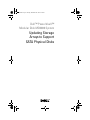 1
1
-
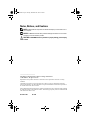 2
2
-
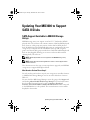 3
3
-
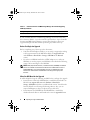 4
4
-
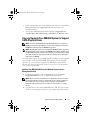 5
5
-
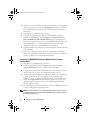 6
6
-
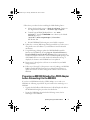 7
7
-
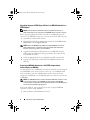 8
8
-
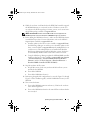 9
9
-
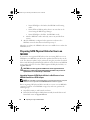 10
10
-
 11
11
-
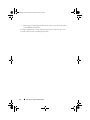 12
12
-
 13
13
-
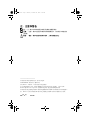 14
14
-
 15
15
-
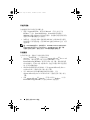 16
16
-
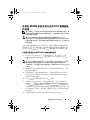 17
17
-
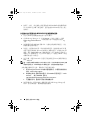 18
18
-
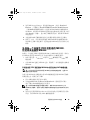 19
19
-
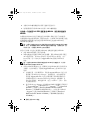 20
20
-
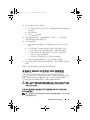 21
21
-
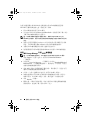 22
22
-
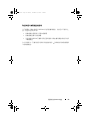 23
23
-
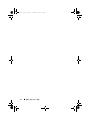 24
24
-
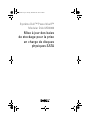 25
25
-
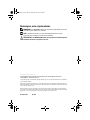 26
26
-
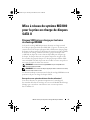 27
27
-
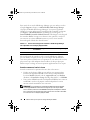 28
28
-
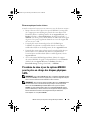 29
29
-
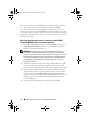 30
30
-
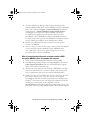 31
31
-
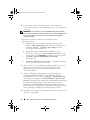 32
32
-
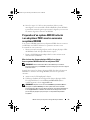 33
33
-
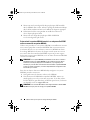 34
34
-
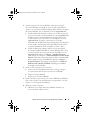 35
35
-
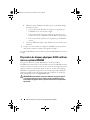 36
36
-
 37
37
-
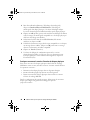 38
38
-
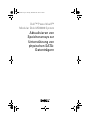 39
39
-
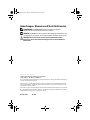 40
40
-
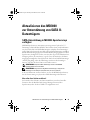 41
41
-
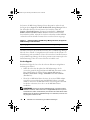 42
42
-
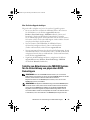 43
43
-
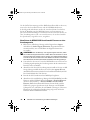 44
44
-
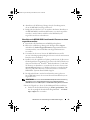 45
45
-
 46
46
-
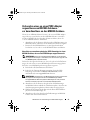 47
47
-
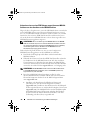 48
48
-
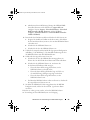 49
49
-
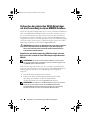 50
50
-
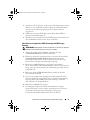 51
51
-
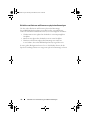 52
52
-
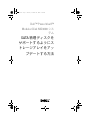 53
53
-
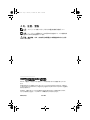 54
54
-
 55
55
-
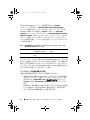 56
56
-
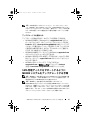 57
57
-
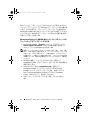 58
58
-
 59
59
-
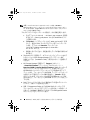 60
60
-
 61
61
-
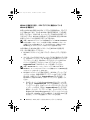 62
62
-
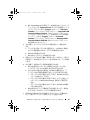 63
63
-
 64
64
-
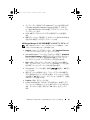 65
65
-
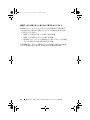 66
66
-
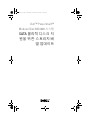 67
67
-
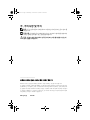 68
68
-
 69
69
-
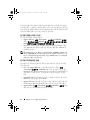 70
70
-
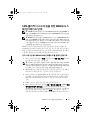 71
71
-
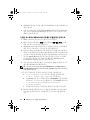 72
72
-
 73
73
-
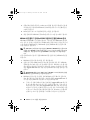 74
74
-
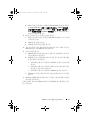 75
75
-
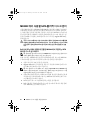 76
76
-
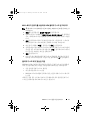 77
77
-
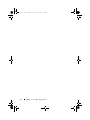 78
78
-
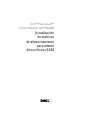 79
79
-
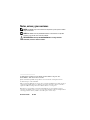 80
80
-
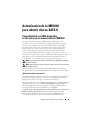 81
81
-
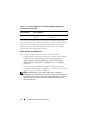 82
82
-
 83
83
-
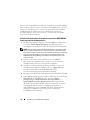 84
84
-
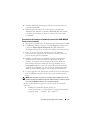 85
85
-
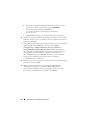 86
86
-
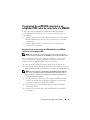 87
87
-
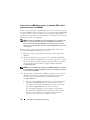 88
88
-
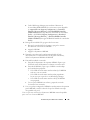 89
89
-
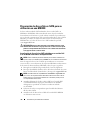 90
90
-
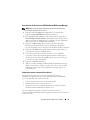 91
91
-
 92
92
Dell PowerVault MD3000 Guía del usuario
- Categoría
- Controladores RAID
- Tipo
- Guía del usuario
en otros idiomas
- français: Dell PowerVault MD3000 Mode d'emploi
- English: Dell PowerVault MD3000 User guide
- Deutsch: Dell PowerVault MD3000 Benutzerhandbuch
- 日本語: Dell PowerVault MD3000 ユーザーガイド